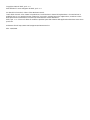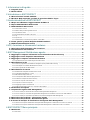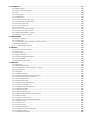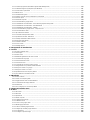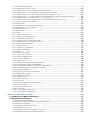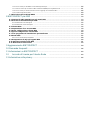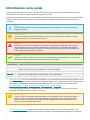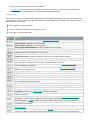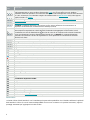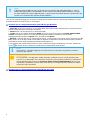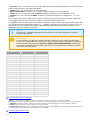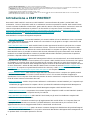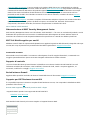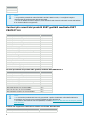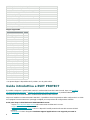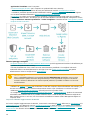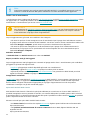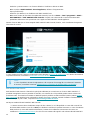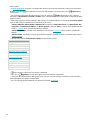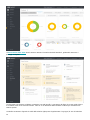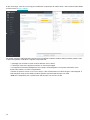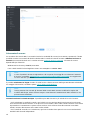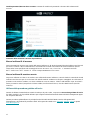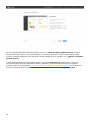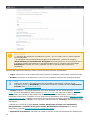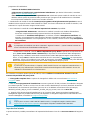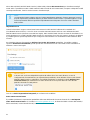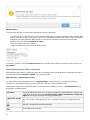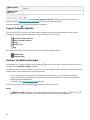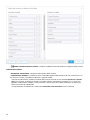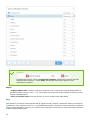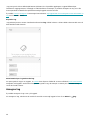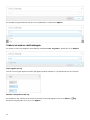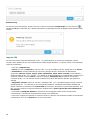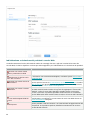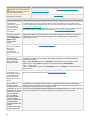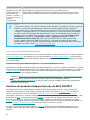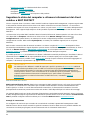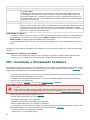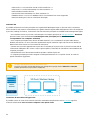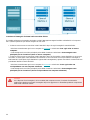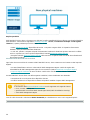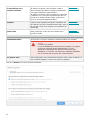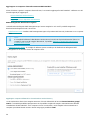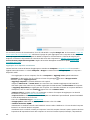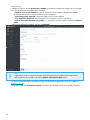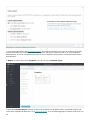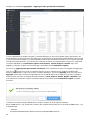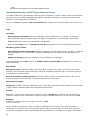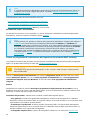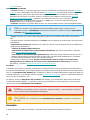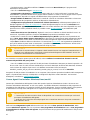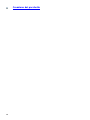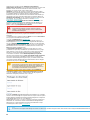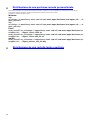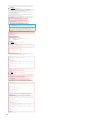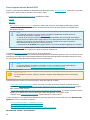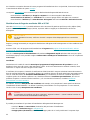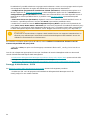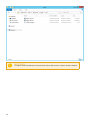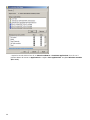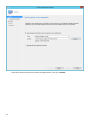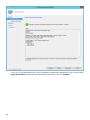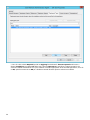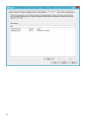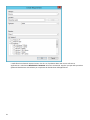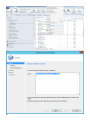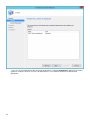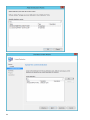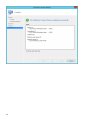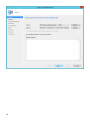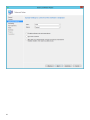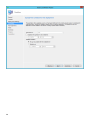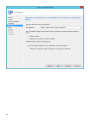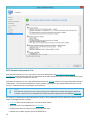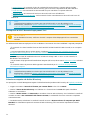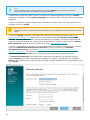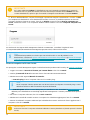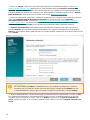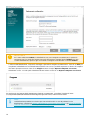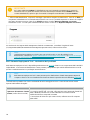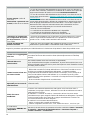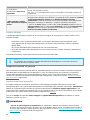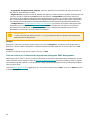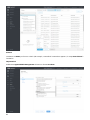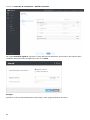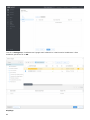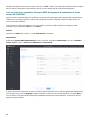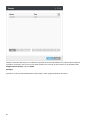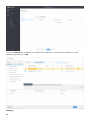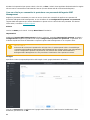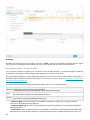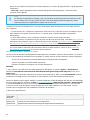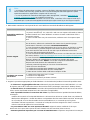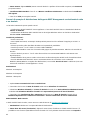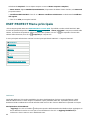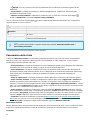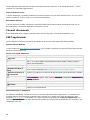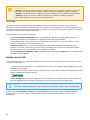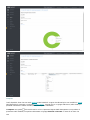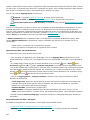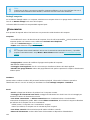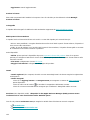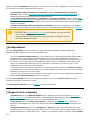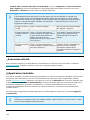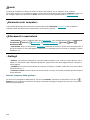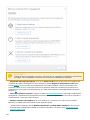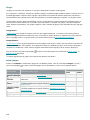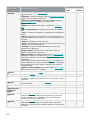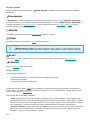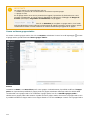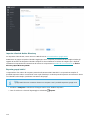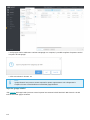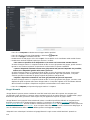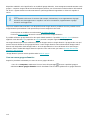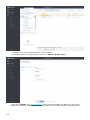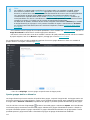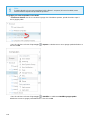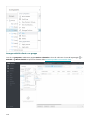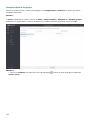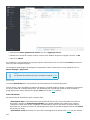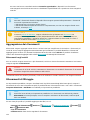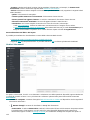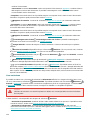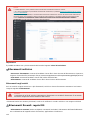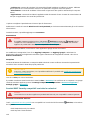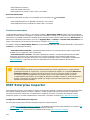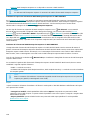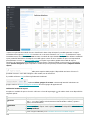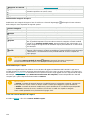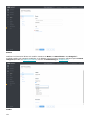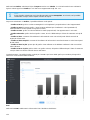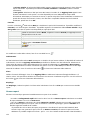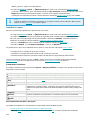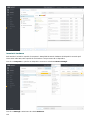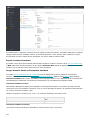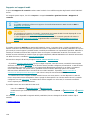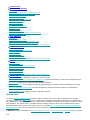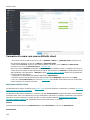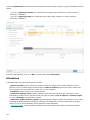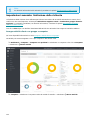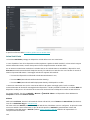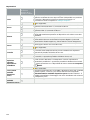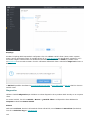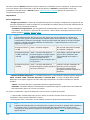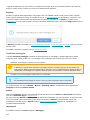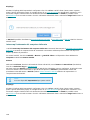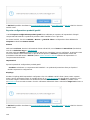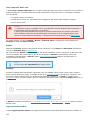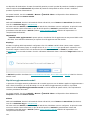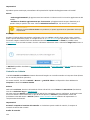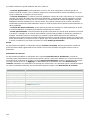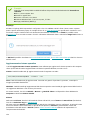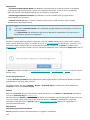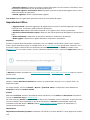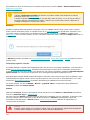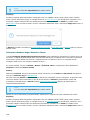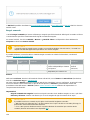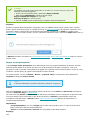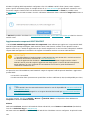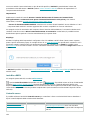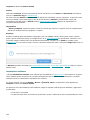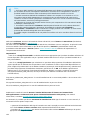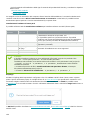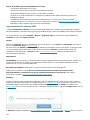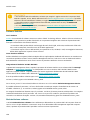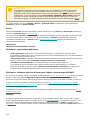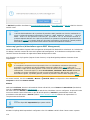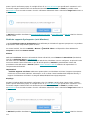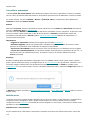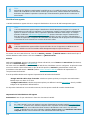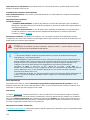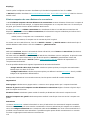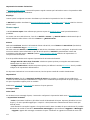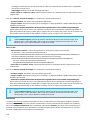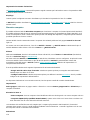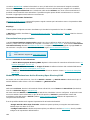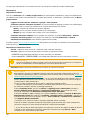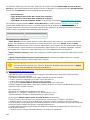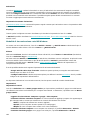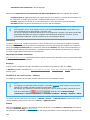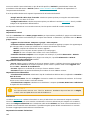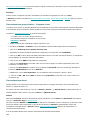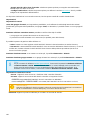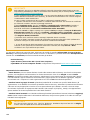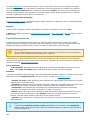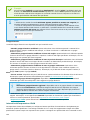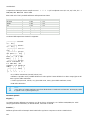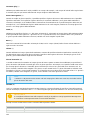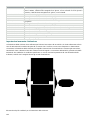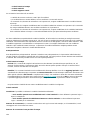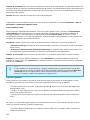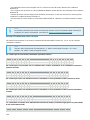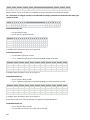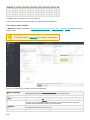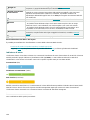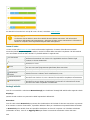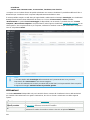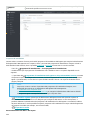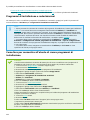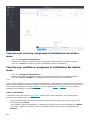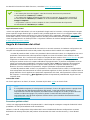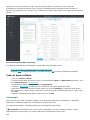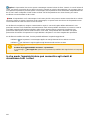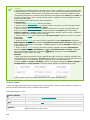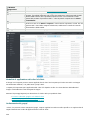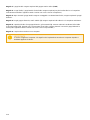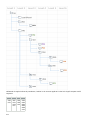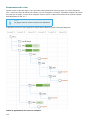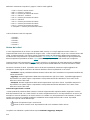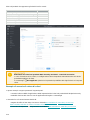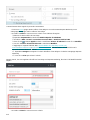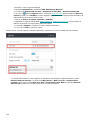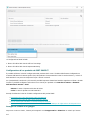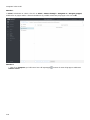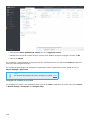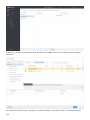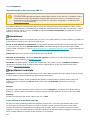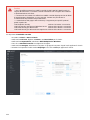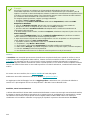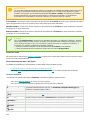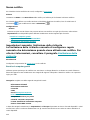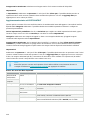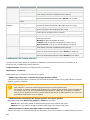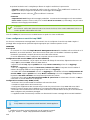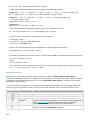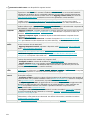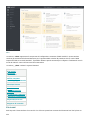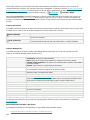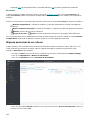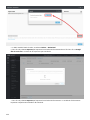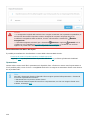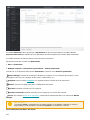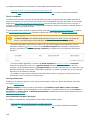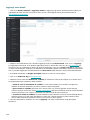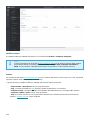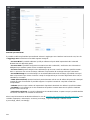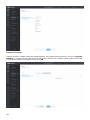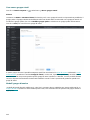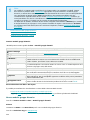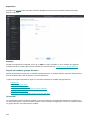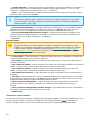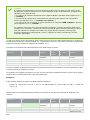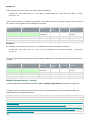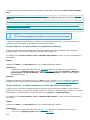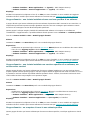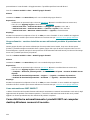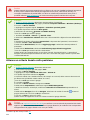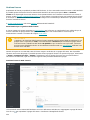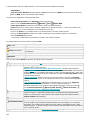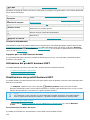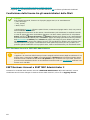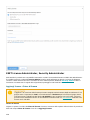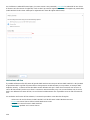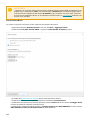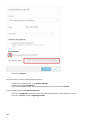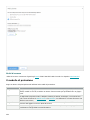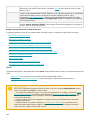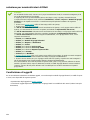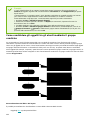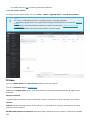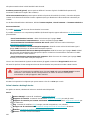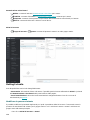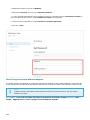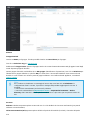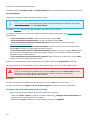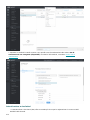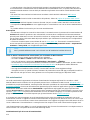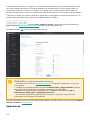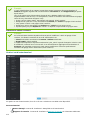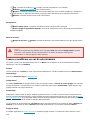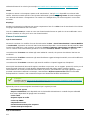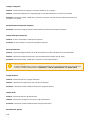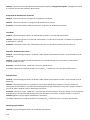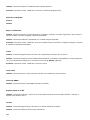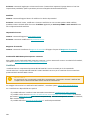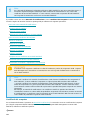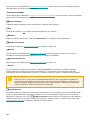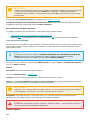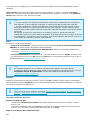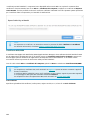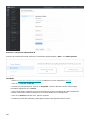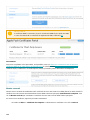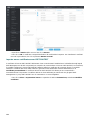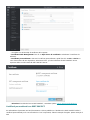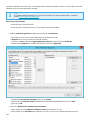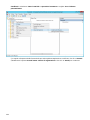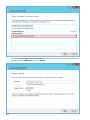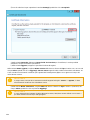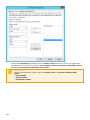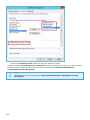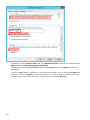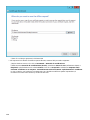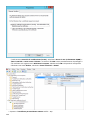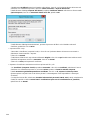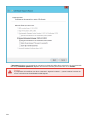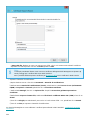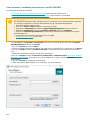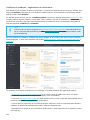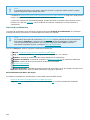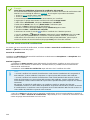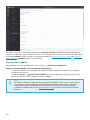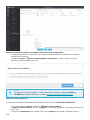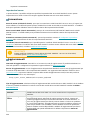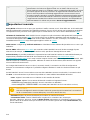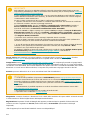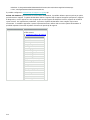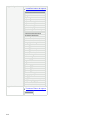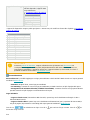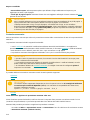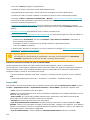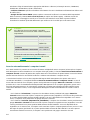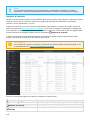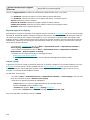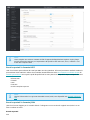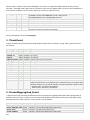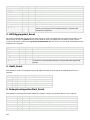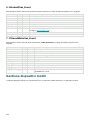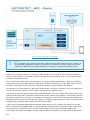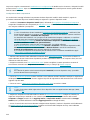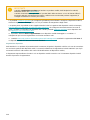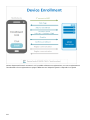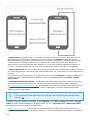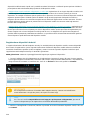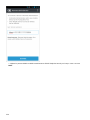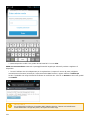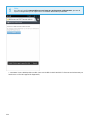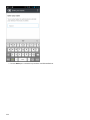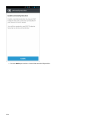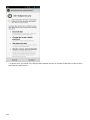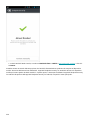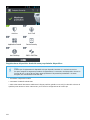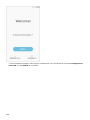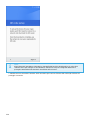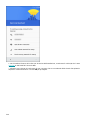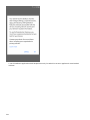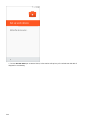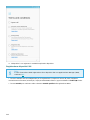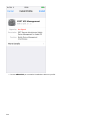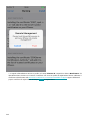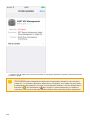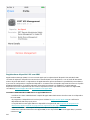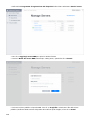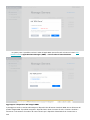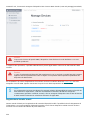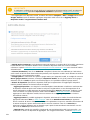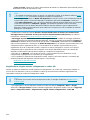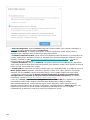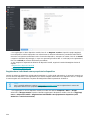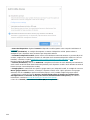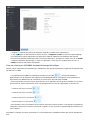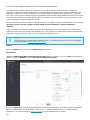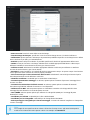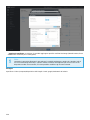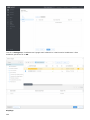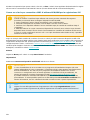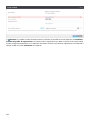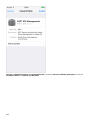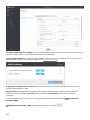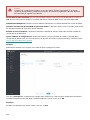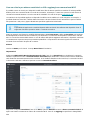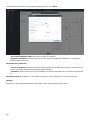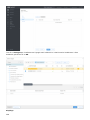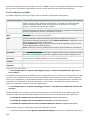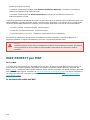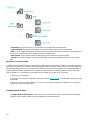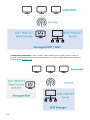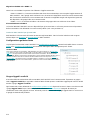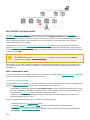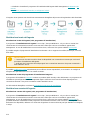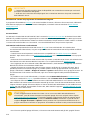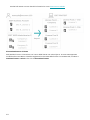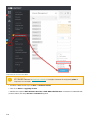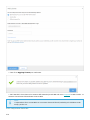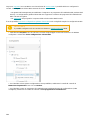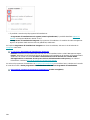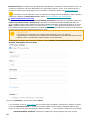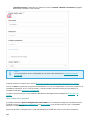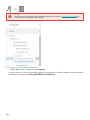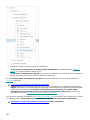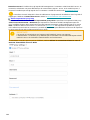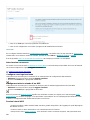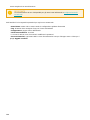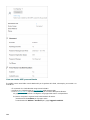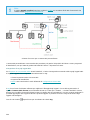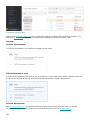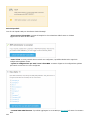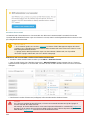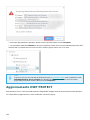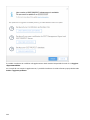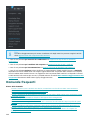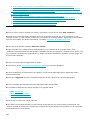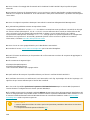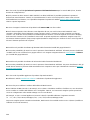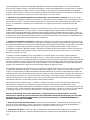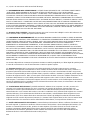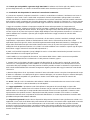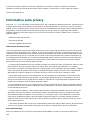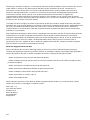Copyright ©2021 di ESET, spol. s r.o.
ESET PROTECT è stato sviluppato da ESET, spol. s r.o.
Per ulteriori informazioni, visitare il sito Web www.eset.it.
Tutti i diritti riservati. Sono vietate la riproduzione, l'archiviazione in sistemi di registrazione o la trasmissione in
qualsiasi forma o con qualsiasi mezzo, elettronico, meccanico, tramite fotocopia, registrazione, scansione o altro
della presente documentazione in assenza di autorizzazione scritta dell'autore.
ESET, spol. s r.o. si riserva il diritto di modificare qualsiasi parte del software dell'applicazione descritta senza alcun
preavviso.
Assistenza clienti: http://www.eset.it/supporto/assistenza-tecnica
REV. 19/03/2021

1 Informazioni sulla guida 1 .........................................................................................................................
1.1 Legenda icone 2 ..........................................................................................................................................
1.2 Guida off-line 3 ............................................................................................................................................
2 Introduzione a ESET PROTECT 6 ...........................................................................................................
2.1 Nuove funzioni in ESET PROTECT 7 ..........................................................................................................
2.2 Browser Web supportati, prodotti di protezione ESET e lingue 7 ......................................................
3 Guida introduttiva a ESET PROTECT 9 ...............................................................................................
3.1 Dopo aver effettuato l'aggiornamento da ERA 6.5 10 ..........................................................................
3.2 Aprire ESET PROTECT Web Console 11 ....................................................................................................
3.3 ESET PROTECT Web Console 12 ................................................................................................................
3.3.1 Schermata di accesso 16 ...............................................................................................................................
3.3.2 Utilizzo della procedura guidata all’avvio 17 .......................................................................................................
3.3.3 Impostazioni utente 20 .................................................................................................................................
3.3.4 Personalizzazione dei filtri e del layout 22 ..........................................................................................................
3.3.5 Tag 25 ......................................................................................................................................................
3.3.6 Importa CSV 28 ...........................................................................................................................................
3.3.7 Individuazione e risoluzione dei problemi: console Web 29 .....................................................................................
3.4 Come gestire i prodotti Endpoint da ESET PROTECT 31 .......................................................................
3.5 ESET Push Notification Service 32 ...........................................................................................................
4 VDI, clonazione e rilevamento hardware 33 ...................................................................................
4.1 Risoluzione delle domande sulla clonazione 36 .....................................................................................
4.2 Identificazione dell’hardware 38 ..............................................................................................................
5 ESET Management Distribuzione agente 38 ...................................................................................
5.1 Aggiungere computer utilizzando la sincronizzazione Active Directory 39 ......................................
5.2 Aggiungere nuovi dispositivi manualmente 40 ......................................................................................
5.3 Aggiungere computer utilizzando RD Sensor 42 ...................................................................................
5.3.1 Impostazioni dei criteri di ESET Rogue Detection Sensor 44 ....................................................................................
5.4 Distribuzione locale 44 ...............................................................................................................................
5.4.1 Creare un programma di installazione dell'agente (e del prodotto ESET Security) 45 .....................................................
5.4.2 Creare Agent Live Installer: Windows/Linux/macOS 47 ..........................................................................................
5.4.3 Scarica agente dal sito Web di ESET 52 .............................................................................................................
5.5 Distribuzione da remoto 52 .......................................................................................................................
5.5.1 Distribuzione dell'agente mediante GPO e SCCM 53 .............................................................................................
5.5.1.1 Passaggi di distribuzione - SCCM 54 ...............................................................................................................
5.5.2 ESET Remote Deployment Tool 70 ...................................................................................................................
5.5.2.1 Prerequisiti di ESET Remote Deployment Tool 71 ..............................................................................................
5.5.2.2 Seleziona computer da Active Directory 71 ......................................................................................................
5.5.2.3 Ricerca computer nella rete locale 73 .............................................................................................................
5.5.2.4 Importa un elenco di computer 75 .................................................................................................................
5.5.2.5 Aggiungi computer manualmente 77 ..............................................................................................................
5.5.2.6 ESET Remote Deployment Tool - risoluzione dei problemi 78 ................................................................................
5.6 Protezione dell'agente 80 ..........................................................................................................................
5.7 Impostazioni agente ESET Management 80 ............................................................................................
5.7.1 Crea un criterio per l’intervallo di connessione dell'agente ESET Management 82 .........................................................
5.7.2 Crea un criterio per consentire all'agente ESET Management di connettersi al nuovo server ESET PROTECT 86 ....................
5.7.3 Crea un criterio per consentire la protezione con password dell'agente ESET Management 89 .........................................
5.8 Risoluzione dei problemi - Connessione agente 90 ...............................................................................
5.9 Risoluzione dei problemi - Distribuzione agente 91 .............................................................................
5.10 Scenari di esempio di distribuzione dell'agente ESET Management 93 ..........................................
5.10.1 Scenari di esempio di distribuzione dell'agente ESET Management su destinazioni non unite a un dominio 94 ....................
5.10.2 Scenari di esempio di distribuzione dell'agente ESET Management su destinazioni unite a un dominio 95 .........................
6 ESET PROTECT Menu principale 96 ......................................................................................................
6.1 Dashboard 96 ...............................................................................................................................................
6.1.1 Drill down 99 ..............................................................................................................................................

6.2 Computer 100 ..............................................................................................................................................
6.2.1 Dettagli computer 102 .................................................................................................................................
6.2.2 Rimuovi computer dalla gestione 106 ...............................................................................................................
6.2.3 Gruppi 108 ................................................................................................................................................
6.2.3.1 Azioni gruppo 108 .....................................................................................................................................
6.2.3.2 Dettagli gruppo 110 ..................................................................................................................................
6.2.3.3 Gruppi statici 110 .....................................................................................................................................
6.2.3.3.1 Creare un Nuovo gruppo statico 111 ...........................................................................................................
6.2.3.3.2 Importa client da Active Directory 112 .........................................................................................................
6.2.3.3.3 Esporta gruppi statici 112 .........................................................................................................................
6.2.3.3.4 Importa gruppi statici 113 ........................................................................................................................
6.2.3.4 Gruppi dinamici 114 ..................................................................................................................................
6.2.3.4.1 Crea un nuovo gruppo dinamico 115 ...........................................................................................................
6.2.3.5 Sposta gruppo statico o dinamico 117 ............................................................................................................
6.2.3.6 Assegna attività client a un gruppo 119 ..........................................................................................................
6.2.3.7 Assegna criterio a un gruppo 120 .................................................................................................................
6.3 Rilevamenti 121 ...........................................................................................................................................
6.3.1 Gestisci rilevamenti 123 ...............................................................................................................................
6.3.2 Crea esclusione 124 ....................................................................................................................................
6.3.2.1 Prodotti ESET Security compatibili con tutte le esclusioni 126 ...............................................................................
6.3.3 Protezione ransomware 127 ...........................................................................................................................
6.3.4 ESET Enterprise Inspector 127 ..........................................................................................................
6.4 Report 128 ....................................................................................................................................................
6.4.1 Crea un nuovo modello di report 130 ...............................................................................................................
6.4.2 Genera report 133 .......................................................................................................................................
6.4.3 Pianifica un report 134 .................................................................................................................................
6.4.4 Applicazioni obsolete 135 ..............................................................................................................................
6.4.5 Visualizzatore rapporti SysInspector 135 ...........................................................................................................
6.4.6 Inventario hardware 136 ...............................................................................................................................
6.4.7 Rapporto sui rapporti audit 138 ......................................................................................................................
6.5 Attività 138 ...................................................................................................................................................
6.5.1 Attività client 139 .......................................................................................................................................
6.5.1.1 Attivazioni attività client 140 .......................................................................................................................
6.5.1.1.1 Assegna attività client a un gruppo o computer 142 ........................................................................................
6.5.1.2 Azioni Anti-Furto 143 .................................................................................................................................
6.5.1.3 Diagnostica 145 .......................................................................................................................................
6.5.1.4 Visualizza messaggio 147 ...........................................................................................................................
6.5.1.5 Interrompi isolamento del computer dalla rete 148 ............................................................................................
6.5.1.6 Esporta configurazione prodotti gestiti 149 ......................................................................................................
6.5.1.7 Isola computer dalla rete 150 ......................................................................................................................
6.5.1.8 Aggiornamento moduli 150 .........................................................................................................................
6.5.1.9 Ripristino aggiornamento moduli 151 .............................................................................................................
6.5.1.10 Controllo su richiesta 152 ..........................................................................................................................
6.5.1.11 Aggiornamento sistema operativo 154 .........................................................................................................
6.5.1.12 Gestione quarantena 155 ..........................................................................................................................
6.5.1.13 Attivazione prodotto 156 ...........................................................................................................................
6.5.1.14 Reimposta agente clonato 157 ...................................................................................................................
6.5.1.15 Reimposta database Rogue Detection Sensor 158 ...........................................................................................
6.5.1.16 Esegui comando 159 ................................................................................................................................
6.5.1.17 Esegui script SysInspector 160 ...................................................................................................................
6.5.1.18 Aggiornamento componenti ESET PROTECT 161 ..............................................................................................
6.5.1.19 Invia file a EDTD 162 ...............................................................................................................................
6.5.1.20 Controllo server 162 ................................................................................................................................
6.5.1.21 Arresta computer 163 ..............................................................................................................................
6.5.1.22 Installazione software 164 .........................................................................................................................
6.5.1.22.1 Aggiornamento del software ESET 167 .......................................................................................................
6.5.1.22.2 Software Safetica 168 ............................................................................................................................
6.5.1.23 Disinstallazione software 168 .....................................................................................................................

6.5.1.24 Interrompi gestione (disinstallare agente ESET Management) 170 .......................................................................
6.5.1.25 Richiesta rapporto SysInspector (solo Windows) 171 ........................................................................................
6.5.1.26 Carica file in quarantena 172 .....................................................................................................................
6.5.2 Attività server 172 ......................................................................................................................................
6.5.2.1 Distribuzione agente 174 ............................................................................................................................
6.5.2.2 Elimina computer che non effettuano la connessione 176 ...................................................................................
6.5.2.3 Genera report 177 ....................................................................................................................................
6.5.2.4 Rinomina computer 179 .............................................................................................................................
6.5.2.5 Sincronizzazione gruppo statico 180 ..............................................................................................................
6.5.2.5.1 Modalità di sincronizzazione - Active Directory/Open Directory/LDAP 180 ..............................................................
6.5.2.5.2 Modalità di sincronizzazione: rete MS Windows 183 .........................................................................................
6.5.2.5.3 Modalità di sincronizzazione - VMware 184 ...................................................................................................
6.5.2.5.4 Sincronizzazione gruppo statico - Computer Linux 186 .....................................................................................
6.5.2.6 Sincronizzazione utenti 186 .........................................................................................................................
6.5.3 Tipi di attivazione attività 189 ........................................................................................................................
6.5.3.1 Intervallo dell’espressione CRON 190 .............................................................................................................
6.5.4 Impostazioni avanzate: limitazione 193 ............................................................................................................
6.5.4.1 Esempi di limitazione delle richieste 196 .........................................................................................................
6.5.5 Panoramica delle attività 198 .........................................................................................................................
6.5.5.1 Indicatore di stato 199 ...............................................................................................................................
6.5.5.2 Icona di stato 200 .....................................................................................................................................
6.5.5.3 Dettagli attività 200 ..................................................................................................................................
6.6 Programmi di installazione 202 ................................................................................................................
6.7 Criteri 204 .....................................................................................................................................................
6.7.1 Procedura guidata criteri 205 .........................................................................................................................
6.7.2 Contrassegni 206 ........................................................................................................................................
6.7.3 Gestisci criteri 208 ......................................................................................................................................
6.7.4 Modalità di applicazione dei criteri ai client 209 ..................................................................................................
6.7.4.1 Ordinamento dei gruppi 209 ........................................................................................................................
6.7.4.2 Enumerazione dei criteri 212 .......................................................................................................................
6.7.4.3 Unione dei criteri 213 ................................................................................................................................
6.7.4.3.1 Esempio di scenario di unione di criteri 214 ..................................................................................................
6.7.5 Configurazione di un prodotto da ESET PROTECT 217 ...........................................................................................
6.7.6 Assegna un criterio a un gruppo 217 ................................................................................................................
6.7.7 Assegna un criterio a un client 219 ..................................................................................................................
6.7.8 Impostazioni dei criteri del proxy ERA 6.x 221 ....................................................................................................
6.7.9 Come utilizzare la modalità override 221 ...........................................................................................................
6.8 Notifiche 223 ................................................................................................................................................
6.8.1 Gestisci notifiche 224 ...................................................................................................................................
6.8.1.1 Eventi sui computer gestiti 225 ....................................................................................................................
6.8.1.2 Aggiornamento stato sul ESET PROTECT 226 ...................................................................................................
6.8.1.3 Cambiamenti del Gruppo dinamico 227 ..........................................................................................................
6.8.2 Distribuzione 228 ........................................................................................................................................
6.8.3 Come configurare un servizio trap SNMP 229 .....................................................................................................
6.9 Panoramica dello stato 230 .......................................................................................................................
6.10 Altro 232 .....................................................................................................................................................
6.10.1 File inviati 232 ..........................................................................................................................................
6.10.2 Esclusioni 234 ..........................................................................................................................................
6.10.3 Quarantena 236 ........................................................................................................................................
6.10.4 Utenti computer 238 ..................................................................................................................................
6.10.4.1 Aggiungi nuovi utenti 239 .........................................................................................................................
6.10.4.2 Modifica utenti 240 ..................................................................................................................................
6.10.4.3 Crea nuovo gruppo utenti 243 ....................................................................................................................
6.10.5 Modelli gruppo dinamico 243 ........................................................................................................................
6.10.5.1 Nuovo modello gruppo dinamico 244 ...........................................................................................................
6.10.5.2 Regole per modello gruppo dinamico 245 ......................................................................................................
6.10.5.2.1 Operazioni 245 ....................................................................................................................................
6.10.5.2.2 Regole e operatori logici 246 ...................................................................................................................

6.10.5.2.3 Valutazione regole modello 247 ...............................................................................................................
6.10.5.3 Modello gruppo dinamico - esempi 249 .........................................................................................................
6.10.5.3.1 Gruppo dinamico - è stato installato un prodotto di protezione 250 ....................................................................
6.10.5.3.2 Gruppo dinamico - è stata installata una versione specifica di un software 250 .....................................................
6.10.5.3.3 Gruppo dinamico - non è stata installata alcuna versione specifica di un software 251 ............................................
6.10.5.3.4 Gruppo dinamico - non è stata installata una versione specifica di un software, ma esistono altre versioni 251 .............
6.10.5.3.5 Gruppo dinamico - un computer si trova in una subnet specifica 251 ..................................................................
6.10.5.3.6 Gruppo dinamico - versione installata ma non attivata del prodotto di protezione del server 252 ...............................
6.10.5.4 Come automatizzare ESET PROTECT 252 .......................................................................................................
6.10.6 Gestione licenza 254 ..................................................................................................................................
6.10.6.1 ESET Business Account o ESET MSP Administrator 257 ......................................................................................
6.10.6.2 Aggiungi licenza - Chiave di licenza 258 ........................................................................................................
6.10.6.3 Attivazione off-line 259 .............................................................................................................................
6.10.7 Diritti di accesso 262 ..................................................................................................................................
6.10.7.1 Utenti 263 .............................................................................................................................................
6.10.7.1.1 Crea un utente nativo 266 ......................................................................................................................
6.10.7.1.2 Azioni utente e dettagli utente 267 ...........................................................................................................
6.10.7.1.3 Modificare la password utente 268 ............................................................................................................
6.10.7.1.4 Utenti Gruppo sicurezza dominio mappato 269 .............................................................................................
6.10.7.1.5 Assegnare un set di autorizzazioni a un utente 271 .......................................................................................
6.10.7.1.6 Autenticazione a due fattori 272 ...............................................................................................................
6.10.7.2 Set autorizzazioni 273 ..............................................................................................................................
6.10.7.2.1 Gestisci set di autorizzazioni 275 ..............................................................................................................
6.10.7.2.2 Elenco di autorizzazioni 277 ....................................................................................................................
6.10.8 Certificati 281 ..........................................................................................................................................
6.10.8.1 Certificati del computer 282 ......................................................................................................................
6.10.8.1.1 Crea un nuovo certificato 284 ..................................................................................................................
6.10.8.1.2 Esporta certificato del peer 285 ................................................................................................................
6.10.8.1.3 Certificato APN/ABM 286 ........................................................................................................................
6.10.8.1.4 Mostra revocati 288 ..............................................................................................................................
6.10.8.1.5 Imposta nuovo certificato server ESET PROTECT 289 .....................................................................................
6.10.8.1.6 Certificati personalizzati con ESET PROTECT 290 ...........................................................................................
6.10.8.1.7 Come utilizzare il certificato personalizzato con ESET PROTECT 303 ...................................................................
6.10.8.1.8 Certificato in scadenza - segnalazione e sostituzione 304 ................................................................................
6.10.8.2 Autorità di certificazione 305 .....................................................................................................................
6.10.8.2.1 Crea una nuova autorità di certificazione 306 ..............................................................................................
6.10.8.2.2 Esporta chiave pubblica 307 ....................................................................................................................
6.10.8.2.3 Importa chiave pubblica 308 ...................................................................................................................
6.10.9 Impostazioni server 309 ..............................................................................................................................
6.10.9.1 Protezione avanzata 315 ...........................................................................................................................
6.10.9.2 Server SMTP 316 ....................................................................................................................................
6.10.9.3 Associa automaticamente i computer trovati 317 ............................................................................................
6.10.10 Rapporto di controllo 318 ...........................................................................................................................
6.10.11 Esporta rapporti su Syslog 319 ....................................................................................................................
6.10.11.1 Server Syslog 319 .................................................................................................................................
6.10.11.2 Eventi esportati in formato LEEF 320 ..........................................................................................................
6.10.11.3 Eventi esportati in formato JSON 320 ..........................................................................................................
7 Gestione dispositivi mobili 323 ...............................................................................................................
7.1 Configurazione MDM e impostazioni 325 ................................................................................................
7.2 Registrazione dispositivo 326 ...................................................................................................................
7.2.1 Registrazione dispositivi Android 329 ...............................................................................................................
7.2.1.1 Registrazione dispositivo Android come proprietario dispositivo 337 ......................................................................
7.2.2 Registrazione dispositivi iOS 343 .....................................................................................................................
7.2.2.1 Registrazione dispositivi iOS con ABM 347 ......................................................................................................
7.2.3 Registrazione tramite e-mail 350 ....................................................................................................................
7.2.4 Registrazione singola tramite collegamento o codice QR 352 ..................................................................................
7.2.5 Registrazione individuale come proprietario dispositivo 354 ...................................................................................

7.2.6 Crea un criterio per iOS MDM: account Exchange ActiveSync 356 ............................................................................
7.2.7 Creare un criterio per consentire a MDC di attivare APN/ABM per la registrazione iOS 361 ..............................................
7.2.8 Crea un criterio per attuare restrizioni su iOS e aggiungi una connessione Wi-Fi 366 .....................................................
7.2.8.1 Profili configurazione MDM 369 ....................................................................................................................
7.3 Risoluzione dei problemi MDM 369 ..........................................................................................................
8 ESET PROTECT per MSP 370 .....................................................................................................................
8.1 Funzioni di ESET PROTECT per gli utenti MSP 373 ................................................................................
8.2 Processo di distribuzione per MSP 374 ...................................................................................................
8.2.1 Distribuzione locale dell’agente 375 .................................................................................................................
8.2.2 Distribuzione remota dell’agente 375 ...............................................................................................................
8.3 Licenze MSP 376 ..........................................................................................................................................
8.4 Importazione di un account MSP 378 ......................................................................................................
8.5 Avvia configurazione cliente MSP 379 .....................................................................................................
8.6 Ignora configurazione cliente MSP 383 ...................................................................................................
8.7 Crea programma di installazione personalizzato 384 ...........................................................................
8.8 Utenti MSP 387 ............................................................................................................................................
8.8.1 Crea un utente MSP personalizzato 389 ............................................................................................................
8.9 Assegnazione di tag agli oggetti MSP 390 ..............................................................................................
8.10 Panoramica dello stato MSP 391 ............................................................................................................
8.11 Rimozione di una società 393 .................................................................................................................
9 Aggiornamento ESET PROTECT 394 .....................................................................................................
10 Domande frequenti 396 ............................................................................................................................
11 Informazioni su ESET PROTECT 400 ..................................................................................................
12 Accordo di licenza per l'utente finale 400 .........................................................................
13 Informativa sulla privacy 406 ................................................................................................................

1
Informazioni sulla guida
Il presente Manuale di gestione è stato concepito allo scopo di aiutare l’utente ad acquisire dimestichezza con
ESET PROTECT e di fornire istruzioni sull'utilizzo di questo strumento.
Per uniformità ed evitare confusione, la terminologia utilizzata all'interno della guida si basa sui nomi dei parametri
di ESET PROTECT. Viene anche utilizzato un set di simboli per evidenziare argomenti di particolare interesse o
importanza.
Nota
Le note possono fornire informazioni importanti quali funzioni specifiche o un collegamento ad
argomenti correlati.
IMPORTANTE
Tale simbolo richiede l'attenzione dell'utente e deve essere consultato attentamente. In genere
riguarda informazioni non critiche ma importanti.
Avviso
Informazioni critiche che dovrebbero essere trattate con particolare cautela. Gli avvisi vengono
inseriti specificatamente per impedire all'utente di commettere errori potenzialmente dannosi.
Leggere attentamente il testo racchiuso tra le parentesi poiché fa riferimento a impostazioni del
sistema estremamente sensibili o a rischio.
Esempio
Esempio di scenario che descrive il caso di un utente relativamente all'argomento a cui si riferisce.
Gli esempi vengono utilizzati per illustrare argomenti più complessi.
Convenzione Significato
Grassetto Nomi di elementi dell'interfaccia quali caselle o pulsanti di opzioni.
Corsivo Segnaposti per le informazioni fornite dall'utente. Ad esempio, nome file o percorso indica che
l'utente ha immesso il percorso effettivo o il nome reale del file.
Courier New Esempi di codice o comandi
Hyperlink Consente di accedere in modo semplice e veloce ad argomenti correlati o siti Web esterni. Gli
hyperlink sono evidenziati in blu e potrebbero essere sottolineati.
%ProgramFiles% Directory di sistema di Windows dove sono archiviati i programmi installati di Windows e altri.
• La Guida on-line è la risorsa principale di consultazione. In presenza di una connessione Internet attiva, verrà
visualizzata automaticamente la versione più recente della Guida on-line. Sull'intestazione di navigazione nella
parte superiore delle pagine della Guida on-line di ESET PROTECT sono presenti quattre schede attive:
Installazione/Aggiornamento, Amministrazione, Distribuzione VA e Guida SMB.
• Gli argomenti della guida sono suddivisi in diversi capitoli e sotto-capitoli. Per trovare le informazioni
desiderate è possibile utilizzare il campo Cerca in alto.
IMPORTANTE
Dopo aver aperto un Manuale dell'utente dalla barra di navigazione nella parte superiore della
pagina, la ricerca verrà limitata ai contenuti di tale manuale. Ad esempio, se si apre la guida
Amministratore, gli argomenti delle guide Installazione/Aggiornamento e Distribuzione Va non
saranno inclusi nei risultati della ricerca.
• La Knowledge base ESET contiene risposte alle domande frequenti, oltre a consigli per risolvere varie
problematiche. Aggiornata periodicamente dai tecnici di ESET, la Knowledge Base rappresenta lo strumento

2
più efficace per la risoluzione di vari tipi di problemi.
• Il Forum ESET rappresenta per gli utenti ESET una soluzione comoda per ricevere e fornire assistenza. È
possibile pubblicare qualsiasi problema o domanda relativa ai prodotti ESET.
Legenda icone
Elenco di icone utilizzate in ESET PROTECT Web Console con la rispettiva descrizione. Alcune icone indicano azioni,
tipi di elementi o stati correnti. La maggior parte delle icone è visualizzata in uno dei tre colori in base al livello di
accessibilità di un elemento:
Icona predefinita: azione disponibile
Icona blu: elemento in evidenza al passaggio del mouse
Icona grigia: azione non disponibile
Icona di
stato
Descrizioni
Mostra dettagli: consente di visualizzare informazioni dettagliate sul dispositivo client.
Aggiungi nuovo: aggiunge nuovi dispositivi
Nuova attività: aggiunge una nuova attività
Nuova notifica: aggiunge una nuova notifica
Nuovi gruppi statici/dinamici:consente di aggiungere nuovi gruppi.
Modifica: è possibile modificare le attività, le notifiche, i modelli di report, i gruppi, i criteri, ecc. creati
Duplica: consente all'utente di creare un nuovo criterio basato sul criterio esistente selezionato; per il
duplicato è necessario specificare un nuovo nome.
Sposta: sposta computer, criteri, gruppi statici o dinamici.
Gruppo di accesso: consente di spostare l'elemento in un gruppo statico differente.
Elimina: rimuove completamente il client, il gruppo, ecc. selezionati.
Rinomina elementi multipli: in caso di selezione di elementi multipli, è possibile rinominarli a uno a
uno in un elenco o utilizzare la ricerca Regex e sostituirli tutti in una volta.
Controllo: l'utilizzo di questa opzione consentirà di eseguire l'attività Controllo su richiesta sul client
che ha segnalato il rilevamento.
Aggiorna moduli: utilizzare questa opzione per eseguire l'attività aggiornamento moduli (attivazione
manuale di un aggiornamento).
Rapporto di controllo - Consente di visualizzare il Rapporto di controllo per l'elemento selezionato.
Esegui attività per dispositivi mobili.
Esegui nuova registrazione: apre la finestra Aggiungi dispositivo mobile tramite e-mail.
Sblocca : il dispositivo verrà sbloccato.
Blocca: il dispositivo verrà bloccato in caso di rilevamento di un'attività sospetta oppure nel caso in
cui è contrassegnato come mancante.
Trova : opzione che consente di richiedere le coordinate GPS del dispositivo mobile.
Sirena : attiva da remoto una sirena ad alto volume, anche se il dispositivo è in modalità silenziosa.
Cancella: verranno cancellati definitivamente tutti i dati memorizzati sul dispositivo.
Riavvia: se si seleziona un computer e si preme Riavvia, il dispositivo verrà riavviato.
Ripristina: ripristina il file in quarantena nel percorso originario.
Arresta: selezionare un computer e fare clic su Riavvia > Arresta per arrestare il dispositivo.
Disattiva prodotti
Esegui attività: selezionare un'attività e configurare l'attivazione e la limitazione delle richieste
(facoltativo). L'attività verrà accodata in base alle relative impostazioni. Questa opzione attiva
immediatamente un'attività esistente che l'utente seleziona da un elenco di attività disponibili.
Ultime attività utilizzate: consente di visualizzare le ultime attività utilizzate. Fare clic sull'attività
per eseguirla nuovamente.
Assegna utente: consente di assegnare l'utente a un dispositivo. È possibile gestire gli utenti in
Utenti computer.
Gestisci criteri: è inoltre possibile assegnare un Criterio direttamente a un client (client multipli) e
non solo a un gruppo. Selezionare questa opzione per assegnare il criterio al/i client selezionato/i.

3
Icona di
stato
Descrizioni
Invia chiamata di riattivazione: ESET PROTECT Server esegue una replica istantanea dell'agente
ESET Management su una macchina client tramite EPNS. Ciò si rivela utile se non si desidera
attendere l'intervallo periodico di connessione dell'agente ESET Management al server ESET PROTECT.
Ciò vale, ad esempio, se si desidera eseguire immediatamente un’attività client sul(i) client oppure
applicare subito un criterio.
Distribuisci agente: questa opzione consente all'utente di creare una nuova attività server.
Isola dalla rete
Interrompi isolamento dalla rete
Connetti: consente di generare e di scaricare un file .rdp per effettuare la connessione a un
dispositivo di destinazione mediante Remote Desktop Protocol.
Disattiva: dopo aver selezionato un computer e aver fatto clic su Disattiva, l'agente sul client
interromperà la segnalazione a ESET PROTECT, limitandosi ad aggregare le informazioni. Verrà
visualizzata un'icona di disattivazione accanto al nome di un computer nella colonna Disattivato.
Dopo aver disattivato l'opzione disattivazione facendo clic su Riattiva, il computer disattivato
riprenderà nuovamente a inviare le segnalazioni e verrà ripristinata la comunicazione tra ESET
PROTECT e il client.
Disattiva: disattiva o rimuove un’impostazione o selezione.
Assegna: consente di assegnare un criterio a client o gruppi.
Importa: selezionare i Report/i Criteri/la Chiave pubblica che si desidera importare.
Esporta: selezionare i Report/i Criteri/il Certificato del computer che si desidera esportare.
Tag - Consente di modificare i tag (assegna, annulla assegnazione, crea, elimina).
Gruppo statico
Gruppo dinamico
Non applicare il contrassegno del criterio
Applica contrassegno criterio
Forza contrassegno criterio
Attivazioni: consultare l'elenco di Attivazioni per l'attività client selezionata.
Desktop
Mobile
Server
File server
Server di posta
Server gateway
Server di collaborazione
Agente
Connettore dispositivi mobili
Rogue Detection Sensor
Proxy ERA 6.x
Server ESET PROTECT
Cache locale condivisa
Agente Enterprise Inspector
Server Enterprise Inspector
ESET Full Disk Encryption
Abilita EDTD: attivare e abilitare ESET Dynamic Threat Defense.
Guida off-line
La Guida off-line di ESET PROTECT non è installata per impostazione predefinita. Se si desidera utilizzare la guida di
ESET PROTECT off-line (in caso di mancata disponibilità di un accesso a Internet o in qualsiasi momento), seguire i
passaggi sottostanti per aggiungere la Guida off-line.

4
Nota
L’aggiornamento di Web Console e di Apache Tomcat cancella i file della guida offline. In caso di
utilizzo della guida offline con ERA/ESMC o di una versione precedente di ESET PROTECT, ricrearla
per ESET PROTECT 8.0 dopo l'aggiornamento. In questo modo è possibile ottenere la guida offline più
recente che corrisponde alla versione di ESET PROTECT.
Fare clic sul codice della lingua per scaricare la Guida off-line di ESET PROTECT nella lingua desiderata. È anche
possibile installare la Guida off-line in varie lingue.
Istruzioni per la configurazione della guida off-line per Windows
1. Scaricare un file .zip facendo clic su un codice della lingua nella tabella sottostante per scaricare la Guida
off-line di ESET PROTECT nella lingua desiderata.
2. Salvare il file .zip (ad esempio in un’unità flash USB).
3. Creare una nuova cartella denominata Guida sul server sul quale è in esecuzione ESET PROTECT Web
Console nel seguente percorso: %ProgramFiles%\Apache Software Foundation\[ Tomcat folder
]\webapps\era\webconsole\ e Copiare il file .zip nella cartella Guida.
4. Estrarre i contenuti del file .zip, ad esempioen-US.zip, in una cartella con lo stesso nome, in questo caso en-
US, in modo che la struttura della cartella abbia le seguenti caratteristiche:%ProgramFiles%\Apache Software
Foundation\[ Tomcat folder ]\webapps\era\webconsole\help\en-US
È ora possibile aprire ESET PROTECT Web Console, selezionare la lingua ed effettuare l’accesso. Selezionare
l’icona nell’angolo in alto a destra per visualizzare una pagina della Guida off-line.
Nota
Se necessario, è possibile aggiungere la Guida off-line in varie lingue seguendo la procedura
indicata in precedenza.
IMPORTANTE
Se sul computer o sul dispositivo mobile dal quale si effettua l’accesso a ESET PROTECT Web
Console, non è disponibile una connessione a Internet, sarà necessario modificare l’impostazione
di ESET PROTECT Web Console per forzare la guida off-line di ESET PROTECT ad aprirsi per
impostazione predefinita (al posto della Guida on-line). Per eseguire questa operazione, seguire
le istruzioni sotto alla tabella.
Istruzioni per la configurazione della guida off-line per Linux

5
1. Scaricare un file .tar facendo clic su un codice della lingua nella tabella sottostante per scaricare la Guida
off-line di ESET PROTECT nella lingua desiderata.
2. Salvare il file .tar (ad esempio in un’unità flash USB).
3. Aprire il terminale e accedere a /usr/share/tomcat/webapps/era/webconsole
4. Creare una nuova cartella denominata Guida mediante l'esecuzione del comando mkdir help.
5. Copiare il file .tar nella cartella Guida ed estrarlo, ad esempio eseguendo il comando tar -xvf en-
US.tar.
È ora possibile aprire ESET PROTECT Web Console, selezionare la lingua ed effettuare l’accesso. Selezionare
l’icona nell’angolo in alto a destra per visualizzare una pagina della Guida off-line.
Per aggiornare la Guida offline dopo aver eseguito la migrazione da una versione precedente (ad esempio, ERA
6.5), eliminare la cartella della guida esistente (...webapps\era\webconsole\help) e crearne una nuova
nella stessa posizione indicata nel passaggio 3 della procedura illustrata in precedenza. Continuare come
d'abitudine dopo aver sostituito la cartella.
Nota
Se necessario, è possibile aggiungere la Guida off-line in varie lingue seguendo la procedura
indicata in precedenza.
IMPORTANTE
Se sul computer o sul dispositivo mobile dal quale si effettua l’accesso a ESET PROTECT Web
Console, non è disponibile una connessione a Internet, sarà necessario modificare l’impostazione
di ESET PROTECT Web Console per forzare la guida off-line di ESET PROTECT ad aprirsi per
impostazione predefinita (al posto della Guida on-line). Per eseguire questa operazione, seguire
le istruzioni sotto alla tabella.
Lingua supportata Guida HTML off-line
.zip
Guida HTML off-line
.tar
Inglese en-US.zip en-US.tar
Arabo ar-EG.zip ar-EG.tar
Cinese semplificato zh-CN.zip zh-CN.tar
Cinese tradizionale zh-TW.zip zh-TW.tar
Croato hr-HR.zip hr-HR.tar
Ceco cs-CZ.zip cs-CZ.tar
Francese fr-FR.zip fr-FR.tar
Francese (Canada) fr-CA.zip fr-CA.tar
Tedesco de-DE.zip de-DE.tar
Greco el-GR.zip el-GR.tar
Italiano it-IT.zip it-IT.tar
Giapponese ja-JP.zip ja-JP.tar
Coreano ko-KR.zip ko-KR.tar
Polacco pl-PL.zip pl-PL.tar
Portoghese (Brasile) pt-BR.zip pt-BR.tar
Russo ru-RU.zip ru-RU.tar
Spagnolo es-ES.zip es-ES.tar
Spanish Latin es-CL.zip es-CL.tar
Slovacco sk-SK.zip sk-SK.tar
Turco tr-TR.zip tr-TR.tar
Ucraino uk-UA.zip uk-UA.tar
Forza la guida off-line su Windows
1. Aprire C:\Program Files\Apache Software Foundation\[cartella Tomcat] ]\webapps\era\WEB-
INF\classes\sk\eset\era\g2webconsole\server\modules\config\EraWebServerConfig.properties in un editor di testo.
2. Individuare la riga help_show_online=true, modificare il valore di questa impostazione in false e salvare le modifiche.
3. Riavviare il servizio Tomcat tra i servizi o attraverso la riga di comando.
La Guida off-line di ESET PROTECT verrà visualizzata ogni volta che si fa clic sull'icona in alto a destra di ESET PROTECT Web Console o
si accede alla parte inferiore del riquadro sulla sinistra e si fa clic su Guida.
Forza la guida off-line su Linux

6
1. Aprire il file di configurazione /usr/share/tomcat/webapps/era/WEB-
INF/classes/sk/eset/era/g2webconsole/server/modules/config/EraWebServerConfig.properties in un editor di testo (ad esempio, nano).
2. Individuare la riga help_show_online=true, modificare il valore di questa impostazione in false e salvare le modifiche.
3. Arrestare il servizio tomcat ed eseguire il comando tomcat stop.
4. Avviare il servizio tomcat ed eseguire il comando tomcat start.
La Guida off-line di ESET PROTECT verrà visualizzata quando si fa clic sull'icona in alto a destra di ESET PROTECT Web Console o si accede alla parte
inferiore del riquadro sulla sinistra e si fa clic su Guida.
Introduzione a ESET PROTECT
Benvenuti in ESET PROTECT versione 8.0. ESET PROTECT consente all'utente di gestire i prodotti ESET sulle
workstation, i server e i dispositivi mobili in un ambiente di rete da una postazione centrale. ESET PROTECT Web
Console consente di utilizzare soluzioni ESET, gestire attività, attuare criteri di protezione, monitorare lo stato del
sistema e rispondere prontamente ai problemi o ai rilevamenti sui computer remoti. Consultare anche la
panoramica degli elementi dell’infrastruttura e dell’architettura di ESET PROTECT, la Guida introduttiva a ESET
PROTECT Web Console e gli Ambienti di Desktop Provisioning supportati.
ESET PROTECT si compone dei seguenti componenti:
• Server ESET PROTECT: il server ESET PROTECT può essere installato sui server Windows e Linux e si presenta
anche sotto forma di accessori virtuali. Gestisce le comunicazioni con gli agenti e raccoglie e memorizza i dati
delle applicazioni nel database.
• ESET PROTECT Web Console: ESET PROTECT Web Console rappresenta l’interfaccia principale che consente
all’utente di gestire i computer client nell’ambiente di lavoro. Consente di visualizzare una panoramica dello
stato dei client sulla rete e di utilizzare da remoto soluzioni ESET su computer non gestiti. Dopo aver installato
ESET PROTECT Server, è possibile accedere a Web Console utilizzando il proprio browser Web. Se si decide di
rendere il server Web disponibile su Internet, è possibile utilizzare ESET PROTECT praticamente da qualsiasi
posizione o dispositivo dotato di connessione a Internet.
• Agente ESET Management: l'agente ESET Management facilita la comunicazione tra il server ESET PROTECT e i
computer client. Per stabilire la comunicazione tra il computer e ESET PROTECT Server è necessario che l’agente
sia installato sul computer client. Poiché è posizionato sul computer client ed è in grado di memorizzare vari
scenari di protezione, l'utilizzo di ESET Management Agent consente di ridurre drasticamente i tempi di reazione
ai nuovi rilevamenti. L'utilizzo di ESET PROTECT Web Console consente all'utente di distribuire l'agente ESET
Management ai computer non gestiti identificati da Active Directory o ESET RD Sensor. Se necessario, è anche
possibile installare manualmente l’agente ESET Management sui computer client.
• Rogue Detection Sensor: ESET PROTECT Rogue Detection (RD) Sensor rileva i computer non gestiti presenti
nella rete e invia le relative informazioni a ESET PROTECT Server. Ciò consente all'utente di aggiungere
agevolmente i nuovi computer client nella rete protetta. RD Sensor memorizza i computer rilevati evitando in tal
modo di inviare le stesse informazioni due volte.
• Proxy HTTP Apache: servizio che può essere utilizzato in combinazione con ESET PROTECT per i seguenti scopi:
oDistribuire gli aggiornamenti ai computer client e i pacchetti di installazione all’agente ESET Management.
oInoltrare le comunicazioni dalle istanze di ESET Management Agent a ESET PROTECT Server.
• Mobile Device Connector: componente che consente di gestire i dispositivi mobili con ESET PROTECT (Android
e iOS) e di amministrare ESET Endpoint Security for Android.
• ESET PROTECT Virtual Appliance: ESET PROTECT VA è ideale per gli utenti che desiderano eseguire ESET
PROTECT in un ambiente virtualizzato.
• Strumento Mirror: strumento necessario per gli aggiornamenti dei moduli off-line. Se i computer client non
dispongono di una connessione a Internet, è possibile utilizzare lo strumento Mirror per scaricare i file di
aggiornamento dai server di aggiornamento ESET e memorizzarli a livello locale.
• ESET Remote Deployment Tool: questo strumento consente di eseguire la distribuzione dei pacchetti integrati
creati in ESET PROTECT Web Console. È una pratica soluzione di distribuzione dell'agente ESET Management con
un prodotto ESET sui computer presenti in una rete.

7
• Account ESET per aziende : il nuovo portale per la gestione delle licenze per i prodotti ESET per aziende
consente all’utente di gestire le licenze. Vedere la sezione ESET Business Account del presente documento per
consultare le istruzioni di attivazione del prodotto oppure ilManuale dell’utente di ESET Business Account per
ulteriori informazioni sull’utilizzo di ESET Business Account. Se si dispone già di un nome utente e di una
password emessi da ESET che si desidera convertire in una chiave di licenza, consultare la sezione Converti
credenziali licenza legacy.
• ESET Enterprise Inspector: un sistema completo di rilevamento endpoint e risposta che include funzionalità
quali: rilevamento incidenti, gestione incidenti e risposta, raccolta dei dati, indicatori di rilevamento
compromessi, rilevamento anomalie, rilevamento comportamenti e violazioni dei criteri.
Nuove funzioni in ESET PROTECT
Ridenominazione di ESET Security Management Center
ESET Security Management Center verrà rinominato “ESET PROTECT”. È in corso un’evoluzione di prodotti e servizi
finalizzata alla copertura di nuovi mercati e al soddisfacimento delle esigenze dei clienti. Abbiamo deciso di
rinominare la soluzione in modo da poterla adattare alle capacità nuove e attuali che abbiamo pianificato.
ESET Full Disk Encryption per macOS
Abbiamo esteso il livello di copertura della piattaforma e aggiunto la gestione della FileVault (crittografia nativa per
macOS) allo scopo di potenziare la protezione dei dati delle organizzazioni. Maggiori informazioni
Funzionalità avanzate
Alcune delle nuove funzionalità si concentrano sulle esigenze di reti di maggiori dimensioni, consentendo una
maggiore personalizzazione. Queste sono tutte integrate nell'interfaccia utente esistente.
Rapporto di controllo
La nuova funzionalità aiuta gli amministratori a identificare e monitorare l'attività in ESET PROTECT. Accedi
facilmente ad attività di esecuzione, criteri modificati, rilevamenti risolti, utenti o computer aggiunti e, se
necessario, modificali o correggili. Maggiori informazioni
Escludi minacce firewall
Aggiunta della capacità di escludere le minacce firewall dall'elenco di rilevamenti. Maggiori informazioni
Supporto per ESET Business Account Siti
È ora possibile importare la struttura completa di ESET Business Account, che comprende la distribuzione delle
postazioni di licenza tra i siti.
Browser Web supportati, prodotti di protezione ESET e lingue
I seguenti sistemi operativi sono supportati da ESET PROTECT:
• Windows, Linux e macOS
ESET PROTECT Web Console può essere eseguito nei seguenti browser Web:
Browser Web
Mozilla Firefox
Microsoft Edge
Google Chrome

8
Browser Web
Safari
Opera
Nota
• Per garantire prestazioni ottimali di ESET PROTECT Web Console, si consiglia di eseguire
regolarmente gli aggiornamenti dei Browser Web.
• In caso di utilizzo di Internet Explorer, ESET PROTECT Web Console informerà l'utente dell’utilizzo
di un browser Web non supportato.
Versioni più recenti dei prodotti ESET gestibili mediante ESET
PROTECT 8.0
Prodotto Versione prodotto
ESET Endpoint Security per Windows 7.x, 8.x
ESET Endpoint Antivirus per Windows 7.x, 8.x
ESET Endpoint Security per macOS 6.8+
ESET Endpoint Antivirus per macOS 6.8+
ESET Endpoint Security per Android 2.x
ESET File Security per Windows Server 7.x
ESET File Security per Microsoft Azure 7.x
ESET Mail Security per Microsoft Exchange Server 7.x
ESET Security for Microsoft SharePoint Server 7.x
ESET Mail Securityper IBM Domino Server 7.x
ESET File Security per Linux 7.x, 8.x
ESET Endpoint Antivirus per Linux 7.x, 8.x
ESET Dynamic Threat Defense
ESET Enterprise Inspector 1.x
ESET Full Disk Encryption per Windows
ESET Full Disk Encryption per macOS
Versioni precedenti dei prodotti ESET gestibili mediante ESET PROTECT 8.0
Prodotto Versione prodotto
ESET Endpoint Security per Windows 6.5+
ESET Endpoint Antivirus per Windows 6.5+
ESET File Security per Microsoft Windows Server 6.5
ESET File Security per Microsoft Azure 6.5
ESET Mail Security per Microsoft Exchange Server 6.5
ESET Mail Security per IBM Lotus Domino 6.5
ESET Security for Microsoft SharePoint Server 6.5
ESET Mail Security for Linux/FreeBSD 4.5.x
ESET File Security for Linux/FreeBSD 4.5.x
ESET Gateway Security for Linux/FreeBSD 4.5.x
Nota
• Le versioni dei prodotti ESET Security precedenti a quelle visualizzate nella tabella indicata in
precedenza non possono essere gestite utilizzando ESET PROTECT 8.
• Per ulteriori informazioni sulla compatibilità, consultare Criterio di fine del ciclo di vita per i prodotti
ESET Business.
Prodotti che supportano l’attivazione tramite una licenza abbonamento
Prodotto ESET Disponibile dalla versione
ESET Endpoint Antivirus/Security for Windows 7.0

9
ESET Endpoint Antivirus/Security for macOS 6.8.x
ESET Endpoint Security for Android 2.0.158
ESET Mobile Device Management for Apple iOS 7.0
ESET File Security per Microsoft Windows Server 7.0
ESET Security Management Center 7.0
ESET Mail Security per Microsoft Exchange 7.0
ESET File Security per Windows Server 7.0
ESET Mail Security per IBM Domino 7.0
ESET Security for Microsoft SharePoint Server 7.0
ESET File Security per Linux 7.0
ESET Endpoint Antivirus per Linux 7.x
Lingue supportate
Lingua Codice
Inglese (Stati Uniti) en-US
Arabo (Egitto) ar-EG
Cinese semplificato zh-CN
Cinese tradizionale zh-TW
Croato (Croazia) hr-HR
Ceco (Repubblica Ceca) cs-CZ
Francese (Francia) fr-FR
Francese (Canada) fr-CA
Tedesco (Germania) de-DE
Greco (Grecia) el-GR
Ungherese (Ungheria)* hu-HU
Indonesiano (Indonesia)* id-ID
Italiano (Italia) it-IT
Giapponese (Giappone) ja-JP
Coreano (Corea) ko-KR
Polacco (Polonia) pl-PL
Portoghese (Brasile) pt-BR
Russo (Russia) ru-RU
Spagnolo (Cile) es-CL
Spagnolo (Spagna) es-ES
Slovacco (Slovacchia) sk-SK
Turco (Turchia) tr-TR
Ucraino (Ucraina) uk-UA
* Per questa lingua è disponibile solo il prodotto, non la guida online.
Guida introduttiva a ESET PROTECT
È possibile configurare e gestire ESET PROTECT mediante ESET PROTECT Web Console. Dopo aver installato
correttamente ESET PROTECT o eseguito la distribuzione di ESET PROTECT VA, è possibile effettuare la
connessione al server ESET PROTECT mediante ESET PROTECT Web Console.
Dopo aver installato correttamente ESET PROTECT, è possibile avviare l’impostazione delle configurazioni. La Guida
accompagnerà l'utente attraverso i passaggi consigliati per un'esperienza di configurazione ottimale.
Primi passi dopo la distribuzione di ESET PROTECT Server
1. Aprire ESET PROTECT Web Console nel browser Web ed effettuare l'accesso.
2. Aggiungere le licenze a ESET PROTECT.
3. Aggiungere i computer client, i server e i dispositivi mobili presenti nella rete alla struttura di ESET
PROTECT.
4. Assegnare il criterio integrato Creazione rapporti applicazione: crea rapporti per tutte le

10
applicazioni installate a tutti i computer.
5. Creare un Gruppo dinamico per i computer con prodotti ESET Home Security.
6. Rimuovere le applicazioni antivirus di terze parti utilizzando l’attività Disinstallazione software.
7. Installare i prodotti di protezione ESET utilizzando l’attività Installazione software (a meno che l’agente
non sia stato installato utilizzando il programma di installazione integrato).
8. Assegnare un criterio con le impostazioni consigliate a ciascuna macchina sulla quale sono installati i
prodotti di protezione ESET. Ad esempio, per le macchine Windows con ESET Endpoint, assegnare il criterio
integrato Antivirus: massima protezione - scelta consigliata. Consultare anche Come gestire i prodotti
Endpoint da ESET PROTECT.
Ulteriori passaggi consigliati
• Acquisire dimestichezza con ESET PROTECT Web Console, poiché rappresenta l’interfaccia da utilizzare per
la gestione dei prodotti ESET Security.
• Durante l'installazione viene creato l'account amministratore predefinito. Si consiglia di salvare le
credenziali dell'account Amministratore in un luogo sicuro e di creare un nuovo account per gestire
effettivamente i client e configurarne le autorizzazioni.
IMPORTANTE
Non è consigliabile utilizzare l'account ESET PROTECTAdministrator predefinito come account
utente normale. Questo strumento funge da backup in caso di problemi con gli account utente
normali o di blocco dell’utente. Per risolvere questi problemi, è possibile accedere con l’account
Amministratore.
• Utilizzare le notifiche e i report per monitorare lo stato dei computer client nell'ambiente. Ad esempio, per
ricevere una notifica quando si verifica un determinato evento o per visualizzare o scaricare un report.
• Effettuare backup periodici del database al fine di prevenire la perdita di dati.
• Si consiglia di esportare l’autorità di certificazione del server e i certificati del peer. Qualora sia necessario
reinstallare ESET PROTECT Server, è possibile utilizzare l’AC e i certificati del peer dall’istanza originale di
ESET PROTECT Server. In tal caso, non è necessario reinstallare le istanze di ESET Management Agent sui
computer client.
Dopo aver effettuato l'aggiornamento da ERA 6.5
Se è stato eseguito l'aggiornamento da ERA 6.5, è necessario controllare gli utenti della rete, le autorizzazioni e le
impostazioni server per adeguarsi al nuovo modello di protezione in ESET PROTECT. Per oggetti non si intendono
solo i computer, ma anche tutte le attività, le notifiche, i criteri, i certificati, i programmi di installazione o i set di
autorizzazioni. Per ulteriori informazioni sui diritti di accesso, consultare l'elenco di autorizzazioni.

11
Nota
Dopo essere passati a una versione superiore di ESET PROTECT, si consiglia di svuotare la cache ed
eliminare i cookie del browser Web prima di effettuare l’accesso alla Web Console aggiornata.
Utenti e set di autorizzazioni
L'amministratore deve rivedere tutti gli utenti e i set di autorizzazioni. Poiché il nuovo modello di protezione si basa
sui gruppi statici, si consiglia di pianificare la struttura dei gruppi e di creare successivamente i set di
autorizzazioni. L'amministratore può anche creare nuovi utenti nativi.
IMPORTANTE
Non dimenticare di assegnare a ciascun utente un gruppo Home e un set di autorizzazioni che fornirà
le autorizzazioni sul gruppo in questione. Tutti gli oggetti creati dall'utente sono sempre contenuti
automaticamente nel gruppo Home di appartenenza.
Dopo un aggiornamento, gli utenti sono suddivisi in due categorie:
• Gli utenti ai quali non è stato assegnato un set di autorizzazioni per il gruppo Tutti nella ERA non avranno
un gruppo Home nella nuova istanza di ESET PROTECT. Poiché non avranno alcuna autorizzazione relativa alla
funzionalità Gruppi e computer, questi utenti non potranno visualizzare alcun dispositivo.
• Gli utenti ai quali è stato assegnato un set di autorizzazioni per il gruppo Tutti in ERA manterranno le
autorizzazioni per il gruppo Tutti. A questi utenti sarà anche assegnata una nuova autorizzazione per la
funzionalità Gruppi e computer.
Attività e attivazioni
Le Attività client e le Attività server sono unite sotto Attività.
Report, modelli e tutti gli altri oggetti
Dopo un aggiornamento tutti gli oggetti sono contenuti nel gruppo statico Tutti. L'amministratore può condividere
gli oggetti tra gli utenti nei seguenti modi:
• Duplicare gli oggetti per renderli disponibili agli utenti non amministratori
• Spostare gli oggetti nei gruppi condivisi ai quali può accedere più di un utente
• Agli utenti possono essere assegnati altri set di autorizzazioni che garantiscono diritti limitati per alcuni
oggetti (ad esempio, Criteri) sul gruppo Tutti
Gruppi statici e dinamici
I gruppi statici sono essenziali per il modello di protezione in ESET PROTECT. ciascun oggetto è posizionato in un
gruppo statico. Dopo un aggiornamento, la struttura dei gruppi statici e dinamici rimane invariata. Agli utenti
devono essere assegnate autorizzazioni appropriate per il gruppo di appartenenza in modo che possano
visualizzare e interagire con gli altri membri del gruppo.
Aprire ESET PROTECT Web Console
ESET PROTECT Web Console è l'interfaccia principale utilizzata per comunicare con il server ESET PROTECT. È
possibile immaginarla come un pannello di controllo, una centrale dalla quale è possibile gestire tutte le soluzioni
di protezione ESET. È un'interfaccia basata sul Web alla quale è possibile accedere tramite un browser da qualsiasi
punto e dispositivo dotato di accesso a Internet.
Esistono vari modi per aprire ESET PROTECT Web Console:
• Sul Server locale (la macchina che ospitaWeb Console), digitare questo indirizzo URL nel browser Web:
https://localhost/era/
• Da qualsiasi postazione dotata di accesso a Internet al server Web, digitare l'indirizzo URL nel
seguente formato:
https://yourservername/era/

12
Sostituire "yourservername" con il nome effettivo o l'indirizzo IP del server Web.
▪Per accedere a ESET PROTECT Virtual Appliance, utilizzare il seguente URL:
https://[indirizzo IP]/
Sostituire "[IP address]" con l'indirizzo IP di ESET PROTECT VM.
▪Sul server locale (la macchina che ospita Web Console), fare clic su Start > Tutti i programmi > ESET >
ESET PROTECT > ESET PROTECT Web Console: si aprirà una schermata di accesso nel browser Web
predefinito dell'utente. Tale operazione non si applica a ESET PROTECT Virtual Appliance.
Quando il server Web (su cui viene eseguito ESET PROTECT Web Console) è attivo, verrà visualizzata la seguente
schermata di accesso.
In caso di primo accesso, fornire le credenziali inserite durante il Processo di installazione. Per ulteriori informazioni
su questa schermata, consultare la schermata di accesso di Web Console.
Nota
In caso di problemi durante la registrazione e di comparsa di messaggi di errore durante il tentativo
di accesso, consultare la sezione Individuazione e risoluzione dei problemi della console Web.
ESET PROTECT Web Console
ESET PROTECT Web Console è l'interfaccia principale utilizzata per comunicare con il server ESET PROTECT. È
possibile immaginarla come un pannello di controllo, una centrale da cui è possibile gestire tutte le soluzioni di
protezione ESET. È un'interfaccia basata sul Web alla quale è possibile accedere tramite browser (vedere Browser
Web supportati) da qualsiasi punto e dispositivo dotato di accesso a Internet. Quando si effettua l’autenticazione a
Web Console per la prima volta, compare una Procedura guidata all’avvio.
Nel layout standard di ESET PROTECT Web Console:
• L'utente corrente viene visualizzato sempre in alto a destra, in cui è disponibile un conto alla rovescia fino
al timeout della sessione. Fare clic su Esci per chiudere la sessione in qualsiasi momento. In caso di scadenza
della sessione (a causa dell'inattività dell'utente), l'utente dovrà effettuare nuovamente l'accesso. Per
modificare le impostazioni dell’utente, fare clic sul nome utente nell'angolo in alto a destra di ESET PROTECT

13
Web Console.
• Il Menu principale è sempre accessibile sulla sinistra, ad eccezione di quando si utilizza una procedura
guidata. Fare clic su per espandere il menu sulla sinistra della schermata; fare clic su Comprimi per
comprimerlo.
• Per assistenza sull'utilizzo di ESET PROTECT, fare clic sull'icona Guida nell'angolo in alto a destra e
selezionare <Argomento corrente>: Guida. Verrà visualizzata la finestra della guida corrispondente delle
pagina corrente.
• Nella parte superiore di ESET PROTECT Web Console, è possibile utilizzare lo strumento di Ricerca rapida.
Fare clic sull’icona per selezionare una destinazione di ricerca:
oNome computer, Descrizione e Indirizzo IP: immettere un Nome del client, una Descrizione del
computer, un Indirizzo IPv4/IPv6 o un Nome gruppo e premere Invio. L'utente verrà reindirizzato alla
sezione Computer dove verranno visualizzati i risultati.
oNome rilevamento: l'utente verrà reindirizzato alla sezione Rilevamenti dove verranno visualizzati i
risultati.
oNome utente: è possibile ricercare gli utenti AD importati. I risultati verranno visualizzati nella sezione
Utenti computer.
• Fare clic sul pulsante Collegamenti rapidi per visualizzare il menu:
Collegamenti rapidi
Configura computer
• Aggiungi computer
• Aggiungi dispositivo mobile
• Altre opzioni di distribuzione
• Aggiungi utente computer
Gestisci computer
• Crea attività client
• Crea nuovo criterio
• Assegna criterio
Rivedi stato
• Genera report
• indica sempre la presenza di un menu contestuale.
• Fare clic su Aggiorna per ricaricare/aggiornare le informazioni visualizzate.
• I pulsanti nella parte inferiore della pagina sono unici per ciascuna sezione e funzione e sono descritti in
modo dettagliato nei capitoli corrispondenti.
• Fare clic sul logo di ESET PROTECT per aprire la schermata Dashboard.
La pagina sta caricando ...
La pagina sta caricando ...
La pagina sta caricando ...
La pagina sta caricando ...
La pagina sta caricando ...
La pagina sta caricando ...
La pagina sta caricando ...
La pagina sta caricando ...
La pagina sta caricando ...
La pagina sta caricando ...
La pagina sta caricando ...
La pagina sta caricando ...
La pagina sta caricando ...
La pagina sta caricando ...
La pagina sta caricando ...
La pagina sta caricando ...
La pagina sta caricando ...
La pagina sta caricando ...
La pagina sta caricando ...
La pagina sta caricando ...
La pagina sta caricando ...
La pagina sta caricando ...
La pagina sta caricando ...
La pagina sta caricando ...
La pagina sta caricando ...
La pagina sta caricando ...
La pagina sta caricando ...
La pagina sta caricando ...
La pagina sta caricando ...
La pagina sta caricando ...
La pagina sta caricando ...
La pagina sta caricando ...
La pagina sta caricando ...
La pagina sta caricando ...
La pagina sta caricando ...
La pagina sta caricando ...
La pagina sta caricando ...
La pagina sta caricando ...
La pagina sta caricando ...
La pagina sta caricando ...
La pagina sta caricando ...
La pagina sta caricando ...
La pagina sta caricando ...
La pagina sta caricando ...
La pagina sta caricando ...
La pagina sta caricando ...
La pagina sta caricando ...
La pagina sta caricando ...
La pagina sta caricando ...
La pagina sta caricando ...
La pagina sta caricando ...
La pagina sta caricando ...
La pagina sta caricando ...
La pagina sta caricando ...
La pagina sta caricando ...
La pagina sta caricando ...
La pagina sta caricando ...
La pagina sta caricando ...
La pagina sta caricando ...
La pagina sta caricando ...
La pagina sta caricando ...
La pagina sta caricando ...
La pagina sta caricando ...
La pagina sta caricando ...
La pagina sta caricando ...
La pagina sta caricando ...
La pagina sta caricando ...
La pagina sta caricando ...
La pagina sta caricando ...
La pagina sta caricando ...
La pagina sta caricando ...
La pagina sta caricando ...
La pagina sta caricando ...
La pagina sta caricando ...
La pagina sta caricando ...
La pagina sta caricando ...
La pagina sta caricando ...
La pagina sta caricando ...
La pagina sta caricando ...
La pagina sta caricando ...
La pagina sta caricando ...
La pagina sta caricando ...
La pagina sta caricando ...
La pagina sta caricando ...
La pagina sta caricando ...
La pagina sta caricando ...
La pagina sta caricando ...
La pagina sta caricando ...
La pagina sta caricando ...
La pagina sta caricando ...
La pagina sta caricando ...
La pagina sta caricando ...
La pagina sta caricando ...
La pagina sta caricando ...
La pagina sta caricando ...
La pagina sta caricando ...
La pagina sta caricando ...
La pagina sta caricando ...
La pagina sta caricando ...
La pagina sta caricando ...
La pagina sta caricando ...
La pagina sta caricando ...
La pagina sta caricando ...
La pagina sta caricando ...
La pagina sta caricando ...
La pagina sta caricando ...
La pagina sta caricando ...
La pagina sta caricando ...
La pagina sta caricando ...
La pagina sta caricando ...
La pagina sta caricando ...
La pagina sta caricando ...
La pagina sta caricando ...
La pagina sta caricando ...
La pagina sta caricando ...
La pagina sta caricando ...
La pagina sta caricando ...
La pagina sta caricando ...
La pagina sta caricando ...
La pagina sta caricando ...
La pagina sta caricando ...
La pagina sta caricando ...
La pagina sta caricando ...
La pagina sta caricando ...
La pagina sta caricando ...
La pagina sta caricando ...
La pagina sta caricando ...
La pagina sta caricando ...
La pagina sta caricando ...
La pagina sta caricando ...
La pagina sta caricando ...
La pagina sta caricando ...
La pagina sta caricando ...
La pagina sta caricando ...
La pagina sta caricando ...
La pagina sta caricando ...
La pagina sta caricando ...
La pagina sta caricando ...
La pagina sta caricando ...
La pagina sta caricando ...
La pagina sta caricando ...
La pagina sta caricando ...
La pagina sta caricando ...
La pagina sta caricando ...
La pagina sta caricando ...
La pagina sta caricando ...
La pagina sta caricando ...
La pagina sta caricando ...
La pagina sta caricando ...
La pagina sta caricando ...
La pagina sta caricando ...
La pagina sta caricando ...
La pagina sta caricando ...
La pagina sta caricando ...
La pagina sta caricando ...
La pagina sta caricando ...
La pagina sta caricando ...
La pagina sta caricando ...
La pagina sta caricando ...
La pagina sta caricando ...
La pagina sta caricando ...
La pagina sta caricando ...
La pagina sta caricando ...
La pagina sta caricando ...
La pagina sta caricando ...
La pagina sta caricando ...
La pagina sta caricando ...
La pagina sta caricando ...
La pagina sta caricando ...
La pagina sta caricando ...
La pagina sta caricando ...
La pagina sta caricando ...
La pagina sta caricando ...
La pagina sta caricando ...
La pagina sta caricando ...
La pagina sta caricando ...
La pagina sta caricando ...
La pagina sta caricando ...
La pagina sta caricando ...
La pagina sta caricando ...
La pagina sta caricando ...
La pagina sta caricando ...
La pagina sta caricando ...
La pagina sta caricando ...
La pagina sta caricando ...
La pagina sta caricando ...
La pagina sta caricando ...
La pagina sta caricando ...
La pagina sta caricando ...
La pagina sta caricando ...
La pagina sta caricando ...
La pagina sta caricando ...
La pagina sta caricando ...
La pagina sta caricando ...
La pagina sta caricando ...
La pagina sta caricando ...
La pagina sta caricando ...
La pagina sta caricando ...
La pagina sta caricando ...
La pagina sta caricando ...
La pagina sta caricando ...
La pagina sta caricando ...
La pagina sta caricando ...
La pagina sta caricando ...
La pagina sta caricando ...
La pagina sta caricando ...
La pagina sta caricando ...
La pagina sta caricando ...
La pagina sta caricando ...
La pagina sta caricando ...
La pagina sta caricando ...
La pagina sta caricando ...
La pagina sta caricando ...
La pagina sta caricando ...
La pagina sta caricando ...
La pagina sta caricando ...
La pagina sta caricando ...
La pagina sta caricando ...
La pagina sta caricando ...
La pagina sta caricando ...
La pagina sta caricando ...
La pagina sta caricando ...
La pagina sta caricando ...
La pagina sta caricando ...
La pagina sta caricando ...
La pagina sta caricando ...
La pagina sta caricando ...
La pagina sta caricando ...
La pagina sta caricando ...
La pagina sta caricando ...
La pagina sta caricando ...
La pagina sta caricando ...
La pagina sta caricando ...
La pagina sta caricando ...
La pagina sta caricando ...
La pagina sta caricando ...
La pagina sta caricando ...
La pagina sta caricando ...
La pagina sta caricando ...
La pagina sta caricando ...
La pagina sta caricando ...
La pagina sta caricando ...
La pagina sta caricando ...
La pagina sta caricando ...
La pagina sta caricando ...
La pagina sta caricando ...
La pagina sta caricando ...
La pagina sta caricando ...
La pagina sta caricando ...
La pagina sta caricando ...
La pagina sta caricando ...
La pagina sta caricando ...
La pagina sta caricando ...
La pagina sta caricando ...
La pagina sta caricando ...
La pagina sta caricando ...
La pagina sta caricando ...
La pagina sta caricando ...
La pagina sta caricando ...
La pagina sta caricando ...
La pagina sta caricando ...
La pagina sta caricando ...
La pagina sta caricando ...
La pagina sta caricando ...
La pagina sta caricando ...
La pagina sta caricando ...
La pagina sta caricando ...
La pagina sta caricando ...
La pagina sta caricando ...
La pagina sta caricando ...
La pagina sta caricando ...
La pagina sta caricando ...
La pagina sta caricando ...
La pagina sta caricando ...
La pagina sta caricando ...
La pagina sta caricando ...
La pagina sta caricando ...
La pagina sta caricando ...
La pagina sta caricando ...
La pagina sta caricando ...
La pagina sta caricando ...
La pagina sta caricando ...
La pagina sta caricando ...
La pagina sta caricando ...
La pagina sta caricando ...
La pagina sta caricando ...
La pagina sta caricando ...
La pagina sta caricando ...
La pagina sta caricando ...
La pagina sta caricando ...
La pagina sta caricando ...
La pagina sta caricando ...
La pagina sta caricando ...
La pagina sta caricando ...
La pagina sta caricando ...
La pagina sta caricando ...
La pagina sta caricando ...
La pagina sta caricando ...
La pagina sta caricando ...
La pagina sta caricando ...
La pagina sta caricando ...
La pagina sta caricando ...
La pagina sta caricando ...
La pagina sta caricando ...
La pagina sta caricando ...
La pagina sta caricando ...
La pagina sta caricando ...
La pagina sta caricando ...
La pagina sta caricando ...
La pagina sta caricando ...
La pagina sta caricando ...
La pagina sta caricando ...
La pagina sta caricando ...
La pagina sta caricando ...
La pagina sta caricando ...
La pagina sta caricando ...
La pagina sta caricando ...
La pagina sta caricando ...
La pagina sta caricando ...
La pagina sta caricando ...
La pagina sta caricando ...
La pagina sta caricando ...
La pagina sta caricando ...
La pagina sta caricando ...
La pagina sta caricando ...
La pagina sta caricando ...
La pagina sta caricando ...
La pagina sta caricando ...
La pagina sta caricando ...
La pagina sta caricando ...
La pagina sta caricando ...
La pagina sta caricando ...
La pagina sta caricando ...
La pagina sta caricando ...
La pagina sta caricando ...
La pagina sta caricando ...
La pagina sta caricando ...
La pagina sta caricando ...
La pagina sta caricando ...
La pagina sta caricando ...
La pagina sta caricando ...
La pagina sta caricando ...
La pagina sta caricando ...
La pagina sta caricando ...
La pagina sta caricando ...
La pagina sta caricando ...
La pagina sta caricando ...
La pagina sta caricando ...
La pagina sta caricando ...
La pagina sta caricando ...
La pagina sta caricando ...
La pagina sta caricando ...
La pagina sta caricando ...
La pagina sta caricando ...
La pagina sta caricando ...
La pagina sta caricando ...
La pagina sta caricando ...
La pagina sta caricando ...
La pagina sta caricando ...
La pagina sta caricando ...
La pagina sta caricando ...
La pagina sta caricando ...
La pagina sta caricando ...
La pagina sta caricando ...
La pagina sta caricando ...
La pagina sta caricando ...
La pagina sta caricando ...
La pagina sta caricando ...
La pagina sta caricando ...
La pagina sta caricando ...
La pagina sta caricando ...
La pagina sta caricando ...
La pagina sta caricando ...
La pagina sta caricando ...
La pagina sta caricando ...
La pagina sta caricando ...
La pagina sta caricando ...
La pagina sta caricando ...
La pagina sta caricando ...
La pagina sta caricando ...
La pagina sta caricando ...
La pagina sta caricando ...
La pagina sta caricando ...
La pagina sta caricando ...
La pagina sta caricando ...
La pagina sta caricando ...
La pagina sta caricando ...
La pagina sta caricando ...
La pagina sta caricando ...
La pagina sta caricando ...
La pagina sta caricando ...
La pagina sta caricando ...
La pagina sta caricando ...
La pagina sta caricando ...
-
 1
1
-
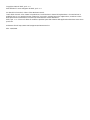 2
2
-
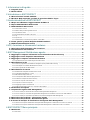 3
3
-
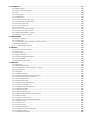 4
4
-
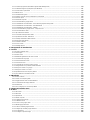 5
5
-
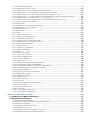 6
6
-
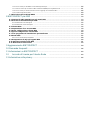 7
7
-
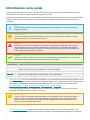 8
8
-
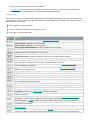 9
9
-
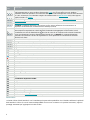 10
10
-
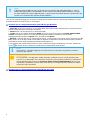 11
11
-
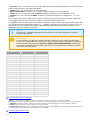 12
12
-
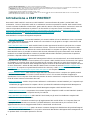 13
13
-
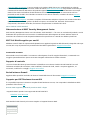 14
14
-
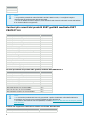 15
15
-
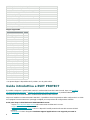 16
16
-
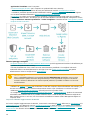 17
17
-
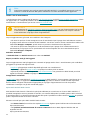 18
18
-
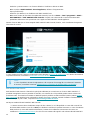 19
19
-
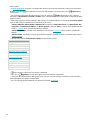 20
20
-
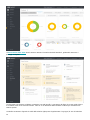 21
21
-
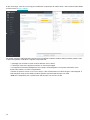 22
22
-
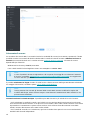 23
23
-
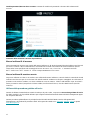 24
24
-
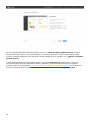 25
25
-
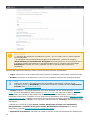 26
26
-
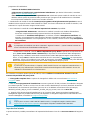 27
27
-
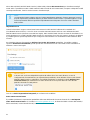 28
28
-
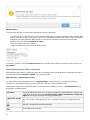 29
29
-
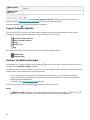 30
30
-
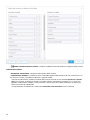 31
31
-
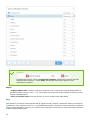 32
32
-
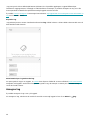 33
33
-
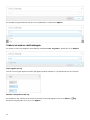 34
34
-
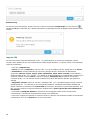 35
35
-
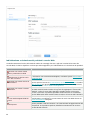 36
36
-
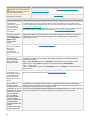 37
37
-
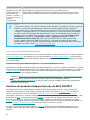 38
38
-
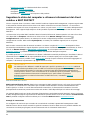 39
39
-
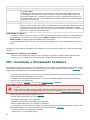 40
40
-
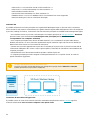 41
41
-
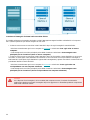 42
42
-
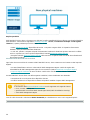 43
43
-
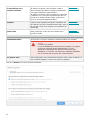 44
44
-
 45
45
-
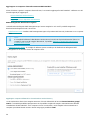 46
46
-
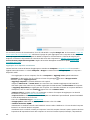 47
47
-
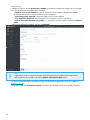 48
48
-
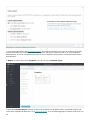 49
49
-
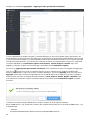 50
50
-
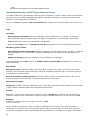 51
51
-
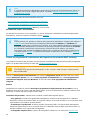 52
52
-
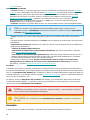 53
53
-
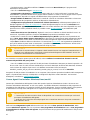 54
54
-
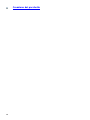 55
55
-
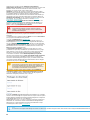 56
56
-
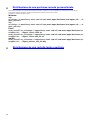 57
57
-
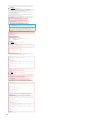 58
58
-
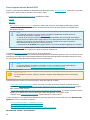 59
59
-
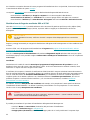 60
60
-
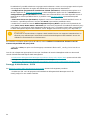 61
61
-
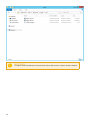 62
62
-
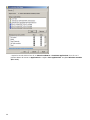 63
63
-
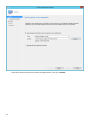 64
64
-
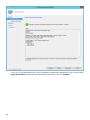 65
65
-
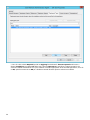 66
66
-
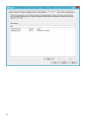 67
67
-
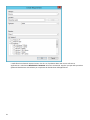 68
68
-
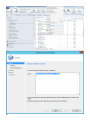 69
69
-
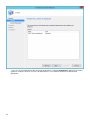 70
70
-
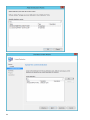 71
71
-
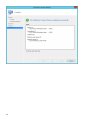 72
72
-
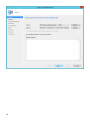 73
73
-
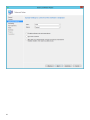 74
74
-
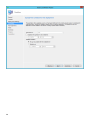 75
75
-
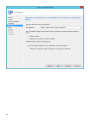 76
76
-
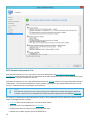 77
77
-
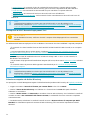 78
78
-
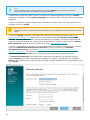 79
79
-
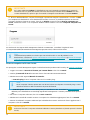 80
80
-
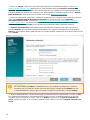 81
81
-
 82
82
-
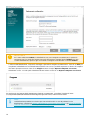 83
83
-
 84
84
-
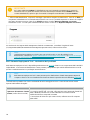 85
85
-
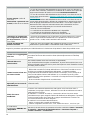 86
86
-
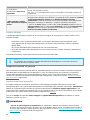 87
87
-
 88
88
-
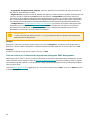 89
89
-
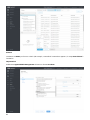 90
90
-
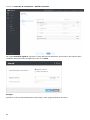 91
91
-
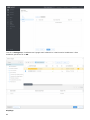 92
92
-
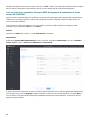 93
93
-
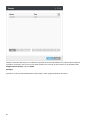 94
94
-
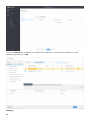 95
95
-
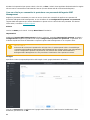 96
96
-
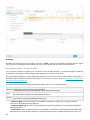 97
97
-
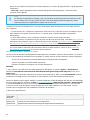 98
98
-
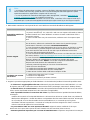 99
99
-
 100
100
-
 101
101
-
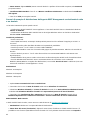 102
102
-
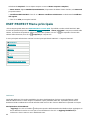 103
103
-
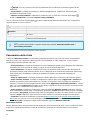 104
104
-
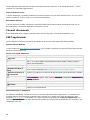 105
105
-
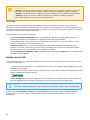 106
106
-
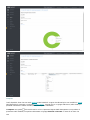 107
107
-
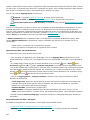 108
108
-
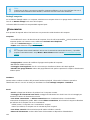 109
109
-
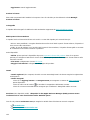 110
110
-
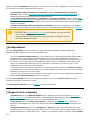 111
111
-
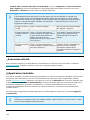 112
112
-
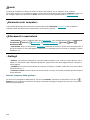 113
113
-
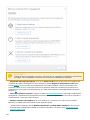 114
114
-
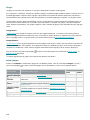 115
115
-
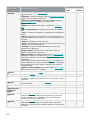 116
116
-
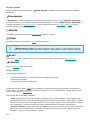 117
117
-
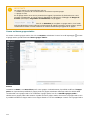 118
118
-
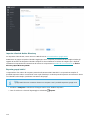 119
119
-
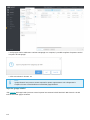 120
120
-
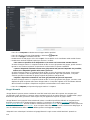 121
121
-
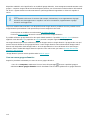 122
122
-
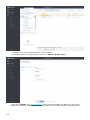 123
123
-
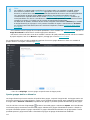 124
124
-
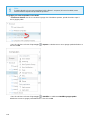 125
125
-
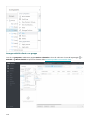 126
126
-
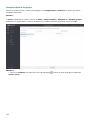 127
127
-
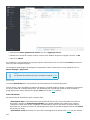 128
128
-
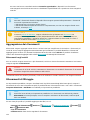 129
129
-
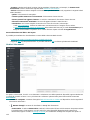 130
130
-
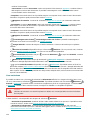 131
131
-
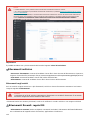 132
132
-
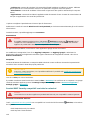 133
133
-
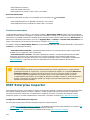 134
134
-
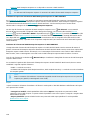 135
135
-
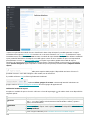 136
136
-
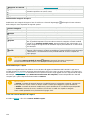 137
137
-
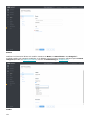 138
138
-
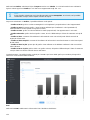 139
139
-
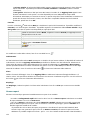 140
140
-
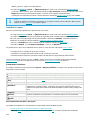 141
141
-
 142
142
-
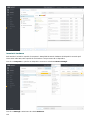 143
143
-
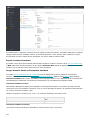 144
144
-
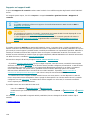 145
145
-
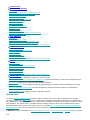 146
146
-
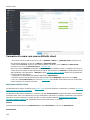 147
147
-
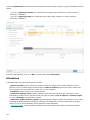 148
148
-
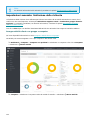 149
149
-
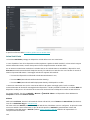 150
150
-
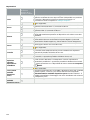 151
151
-
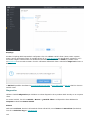 152
152
-
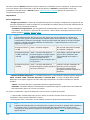 153
153
-
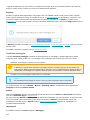 154
154
-
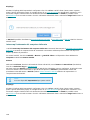 155
155
-
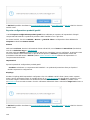 156
156
-
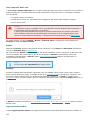 157
157
-
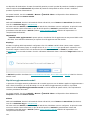 158
158
-
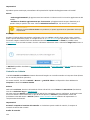 159
159
-
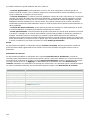 160
160
-
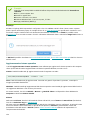 161
161
-
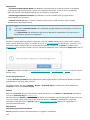 162
162
-
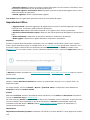 163
163
-
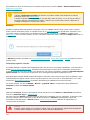 164
164
-
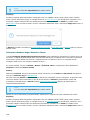 165
165
-
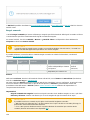 166
166
-
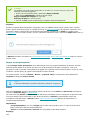 167
167
-
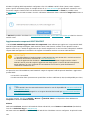 168
168
-
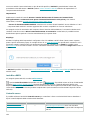 169
169
-
 170
170
-
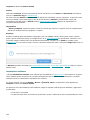 171
171
-
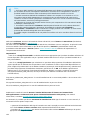 172
172
-
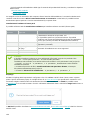 173
173
-
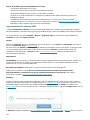 174
174
-
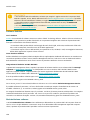 175
175
-
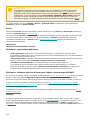 176
176
-
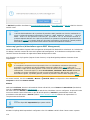 177
177
-
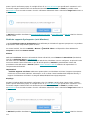 178
178
-
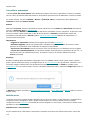 179
179
-
 180
180
-
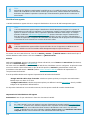 181
181
-
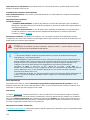 182
182
-
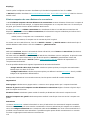 183
183
-
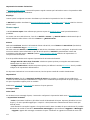 184
184
-
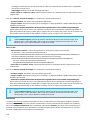 185
185
-
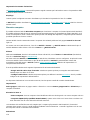 186
186
-
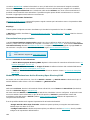 187
187
-
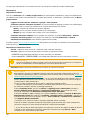 188
188
-
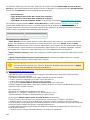 189
189
-
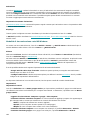 190
190
-
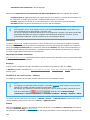 191
191
-
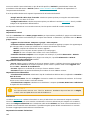 192
192
-
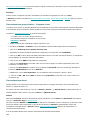 193
193
-
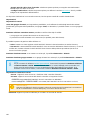 194
194
-
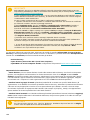 195
195
-
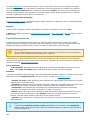 196
196
-
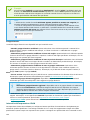 197
197
-
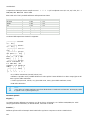 198
198
-
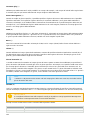 199
199
-
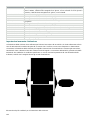 200
200
-
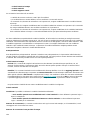 201
201
-
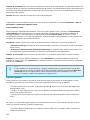 202
202
-
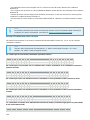 203
203
-
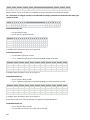 204
204
-
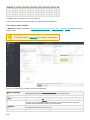 205
205
-
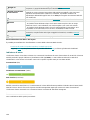 206
206
-
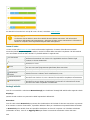 207
207
-
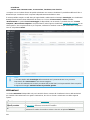 208
208
-
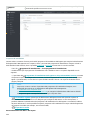 209
209
-
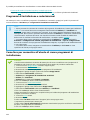 210
210
-
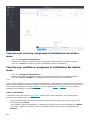 211
211
-
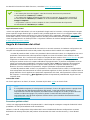 212
212
-
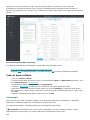 213
213
-
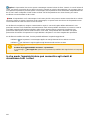 214
214
-
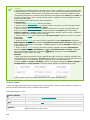 215
215
-
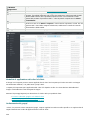 216
216
-
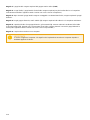 217
217
-
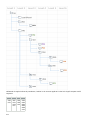 218
218
-
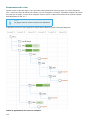 219
219
-
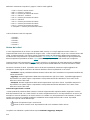 220
220
-
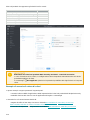 221
221
-
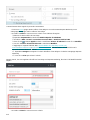 222
222
-
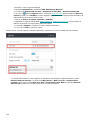 223
223
-
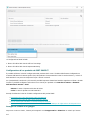 224
224
-
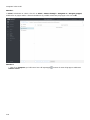 225
225
-
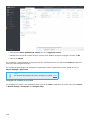 226
226
-
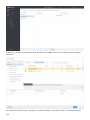 227
227
-
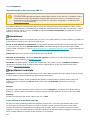 228
228
-
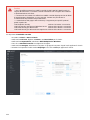 229
229
-
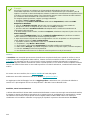 230
230
-
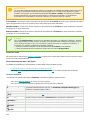 231
231
-
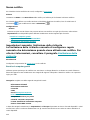 232
232
-
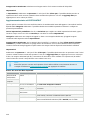 233
233
-
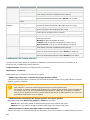 234
234
-
 235
235
-
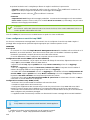 236
236
-
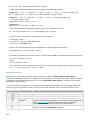 237
237
-
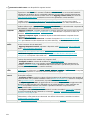 238
238
-
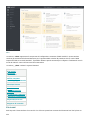 239
239
-
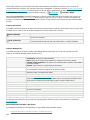 240
240
-
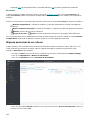 241
241
-
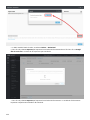 242
242
-
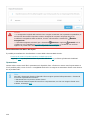 243
243
-
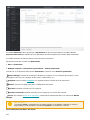 244
244
-
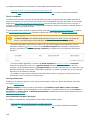 245
245
-
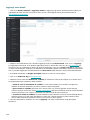 246
246
-
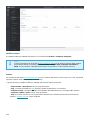 247
247
-
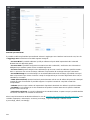 248
248
-
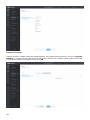 249
249
-
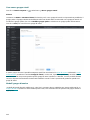 250
250
-
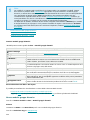 251
251
-
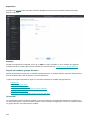 252
252
-
 253
253
-
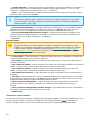 254
254
-
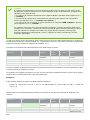 255
255
-
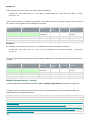 256
256
-
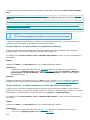 257
257
-
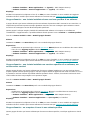 258
258
-
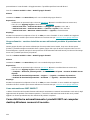 259
259
-
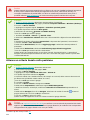 260
260
-
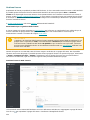 261
261
-
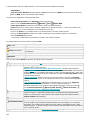 262
262
-
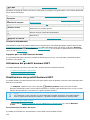 263
263
-
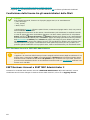 264
264
-
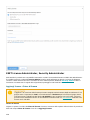 265
265
-
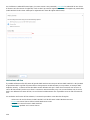 266
266
-
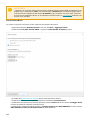 267
267
-
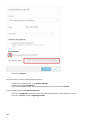 268
268
-
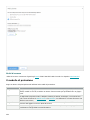 269
269
-
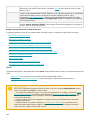 270
270
-
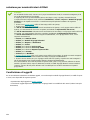 271
271
-
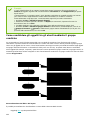 272
272
-
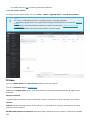 273
273
-
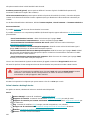 274
274
-
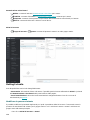 275
275
-
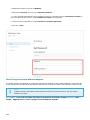 276
276
-
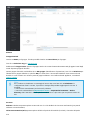 277
277
-
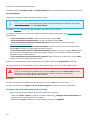 278
278
-
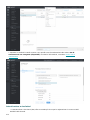 279
279
-
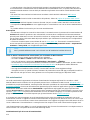 280
280
-
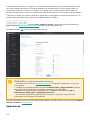 281
281
-
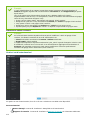 282
282
-
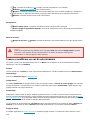 283
283
-
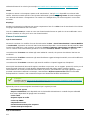 284
284
-
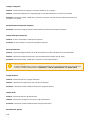 285
285
-
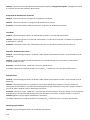 286
286
-
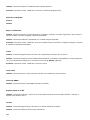 287
287
-
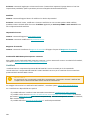 288
288
-
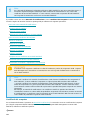 289
289
-
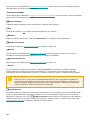 290
290
-
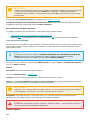 291
291
-
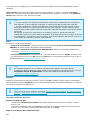 292
292
-
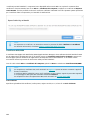 293
293
-
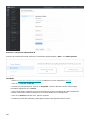 294
294
-
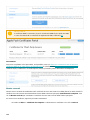 295
295
-
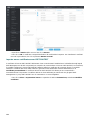 296
296
-
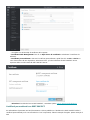 297
297
-
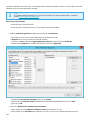 298
298
-
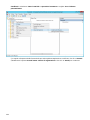 299
299
-
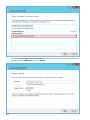 300
300
-
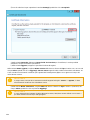 301
301
-
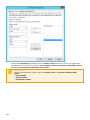 302
302
-
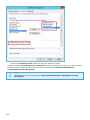 303
303
-
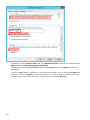 304
304
-
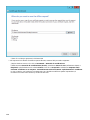 305
305
-
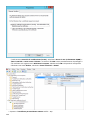 306
306
-
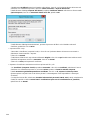 307
307
-
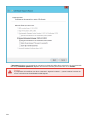 308
308
-
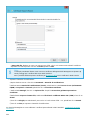 309
309
-
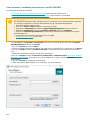 310
310
-
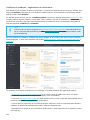 311
311
-
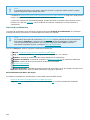 312
312
-
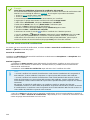 313
313
-
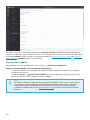 314
314
-
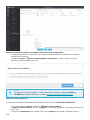 315
315
-
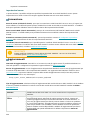 316
316
-
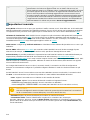 317
317
-
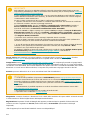 318
318
-
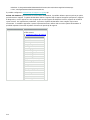 319
319
-
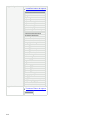 320
320
-
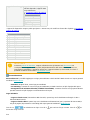 321
321
-
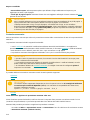 322
322
-
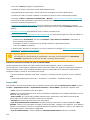 323
323
-
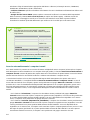 324
324
-
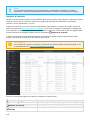 325
325
-
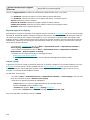 326
326
-
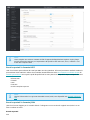 327
327
-
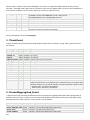 328
328
-
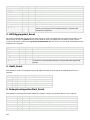 329
329
-
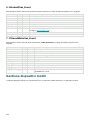 330
330
-
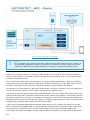 331
331
-
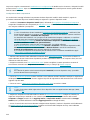 332
332
-
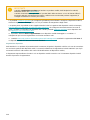 333
333
-
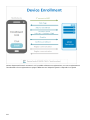 334
334
-
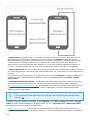 335
335
-
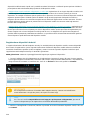 336
336
-
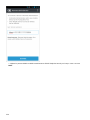 337
337
-
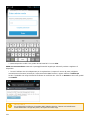 338
338
-
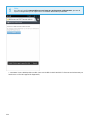 339
339
-
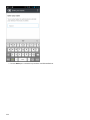 340
340
-
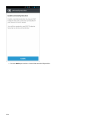 341
341
-
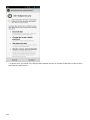 342
342
-
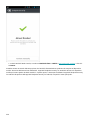 343
343
-
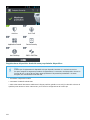 344
344
-
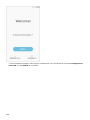 345
345
-
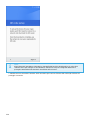 346
346
-
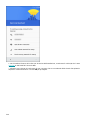 347
347
-
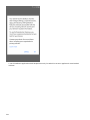 348
348
-
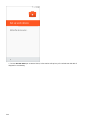 349
349
-
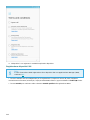 350
350
-
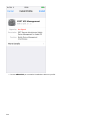 351
351
-
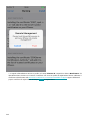 352
352
-
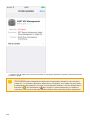 353
353
-
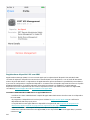 354
354
-
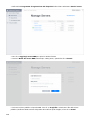 355
355
-
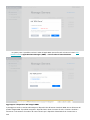 356
356
-
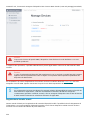 357
357
-
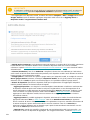 358
358
-
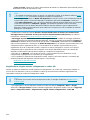 359
359
-
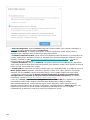 360
360
-
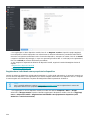 361
361
-
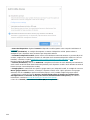 362
362
-
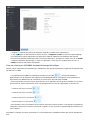 363
363
-
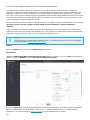 364
364
-
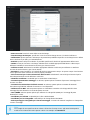 365
365
-
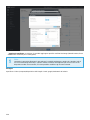 366
366
-
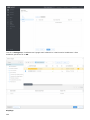 367
367
-
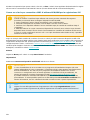 368
368
-
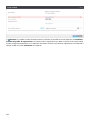 369
369
-
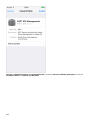 370
370
-
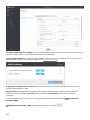 371
371
-
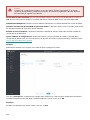 372
372
-
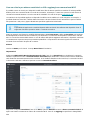 373
373
-
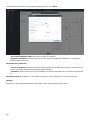 374
374
-
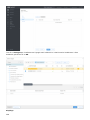 375
375
-
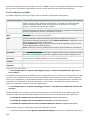 376
376
-
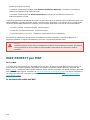 377
377
-
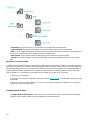 378
378
-
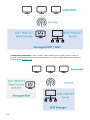 379
379
-
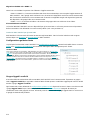 380
380
-
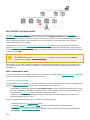 381
381
-
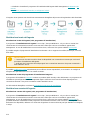 382
382
-
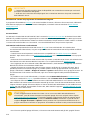 383
383
-
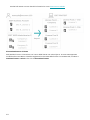 384
384
-
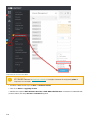 385
385
-
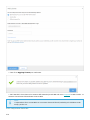 386
386
-
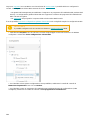 387
387
-
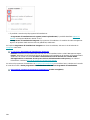 388
388
-
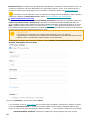 389
389
-
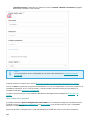 390
390
-
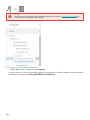 391
391
-
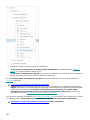 392
392
-
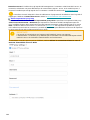 393
393
-
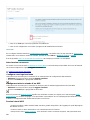 394
394
-
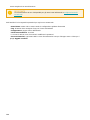 395
395
-
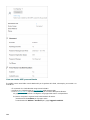 396
396
-
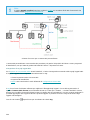 397
397
-
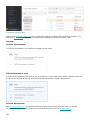 398
398
-
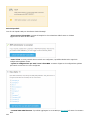 399
399
-
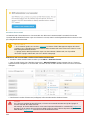 400
400
-
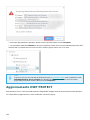 401
401
-
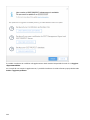 402
402
-
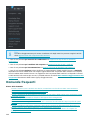 403
403
-
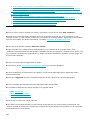 404
404
-
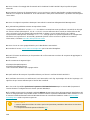 405
405
-
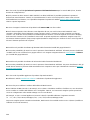 406
406
-
 407
407
-
 408
408
-
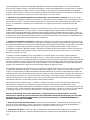 409
409
-
 410
410
-
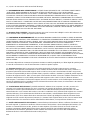 411
411
-
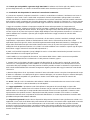 412
412
-
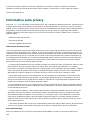 413
413
-
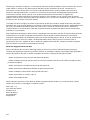 414
414
ESET PROTECT 8.0—Administration Guide Administration Guide
- Tipo
- Administration Guide
- Questo manuale è adatto anche per
Documenti correlati
-
ESET Remote Administrator 6.5 Manuale del proprietario
-
ESET Security Management Center 7.1 Administration Guide
-
ESET Security Management Center 7.0 Administration Guide
-
ESET Security Management Center 7.2 Administration Guide
-
ESET Endpoint Security for Android 4.x Manuale del proprietario
-
ESET Endpoint Security for Android 3.x Google Play download Manuale del proprietario
-
ESET Endpoint Security for Android Guida utente
-
ESET Security Management Center 7.1 Installation/Upgrade Guide
-
ESET Security Management Center 7.0 Installation/Upgrade Guide
-
ESET Security Management Center 7.1 Manuale del proprietario